Page 1

Manuel d’utilisation
Fonctions avancées
Appareil photo numérique
Modèle DC-GX9
Veuillez lire attentivement les présentes instructions avant d’utiliser ce
produit, et conserver ce manuel pour utilisation ultérieure.
Affichages de message →322
Questions/Réponses Dépannage →324
Trouver les informations dont vous avez besoin →2
Table des matières →5
Table des matières par fonction →11
Nomenclature et fonctions des principaux composants →16
Liste des menus →188
DVQP1467ZA
M0218KZ0
Page 2

Trouver les informations dont vous avez besoin
Dans ce « Manuel d’utilisation Fonctions avancées », vous trouverez les informations
dont vous avez besoin dans les pages suivantes.
Cliquer sur un numéro de page vous permet de sauter jusqu’à la page liée et de
rapidement trouver les informations.
Recherche depuis
« Table des matières »
5 -
Recherche depuis la liste des
noms de fonction
« Table des matières par fonction »
11 -
Recherche depuis
« Nomenclature et fonctions
16 -
des principaux composants »
Recherche depuis « Liste
des affichages de l’écran/du
315 -
viseur »
Recherche depuis la liste des
messages à l’écran
« Affichages de message »
Recherche depuis la liste des
menus
Recherche depuis « Questions/
Réponses Dépannage »
322 -
188 -
324 -
Pour en savoir plus sur la façon d’utiliser
ce manuel, consultez la page suivante.
2
Page 3

Comment utiliser ce manuel
Icônes de mode d’enregistrement
Mode d’enregistrement :
Dans les modes d’enregistrement affichant les icônes en noir, vous pouvez sélectionner
et exécuter les menus et fonctions indiqués.
(Mode personnalisé) a différentes fonctions selon le mode d’enregistrement
enregistré.
• Cliquez sur un renvoi dans le texte pour sauter jusqu’à la page correspondante.
• Les descriptions dans ce manuel d’utilisation reposent sur l’objectif interchangeable
(H-FS12032).
Cliquez sur cette icône pour sauter jusqu’à « Trouver les informations dont vous
avez besoin ».
Cliquez sur cette icône pour sauter jusqu’à « Table des matières ».
Cliquez sur cette icône pour sauter jusqu’à « Liste des menus ».
Cliquez sur cette icône pour retourner à la page précédemment affichée.
3
Page 4

Comment utiliser ce manuel
■
À propos des symboles dans le texte
Indique que le menu peut être réglé en appuyant sur la touche [MENU/SET].
Indique que le réglage Wi-Fi peut être activé en appuyant sur la touche [Wi-Fi].
Conseils pour une utilisation judicieuse et points à ne pas oublier.
(→00) Indique la page de référence. Cliquez pour aller à la page correspondante.
Les étapes de réglage d’une option de menu sont décrites comme suit :
Exemple : Pour modifier le réglage [Qualité] sur [ ] dans le menu [Enr.]
→ [Enr.] → [Qualité] → [ ]
• Dans ce manuel d’utilisation, le haut, le bas, la gauche et la droite de la
touche de curseur sont indiqués par
• Le fonctionnement des molettes est illustré ci-dessous.
Tournez la molette avant
Tournez la molette arrière
Appuyez sur la molette arrière
.
4
Page 5

Table des matières
■
Trouver les informations dont vous
avez besoin .......................................... 2
Avant l’utilisation
■
Avant l’utilisation .............................. 13
■
Accessoires fournis .......................... 15
■
Nomenclature et fonctions des
principaux composants .................... 16
Préparatifs
■
Fixation de la bandoulière ................ 21
■
Charge de la batterie ........................ 22
Insertion de la batterie ...............................23
Charge de la batterie .................................24
■
Insertion et retrait de la carte
(en option) ......................................... 32
Notions de base
■
Prise en main de l’appareil photo .... 42
■
Réglage de l’angle de l’écran et du
viseur ................................................. 44
■
Touches/molettes utilisées pour
l’enregistrement ................................ 45
Touche du viseur [LVF]
(Enregistrement d’images au moyen du
viseur) ........................................................45
Touche d’obturateur (prises de vues) ........46
Touche d’images animées
(enregistrement d’images animées) ..........46
Molette de sélection de mode
(sélection du mode d’enregistrement) .......47
Molette avant/Molette arrière .....................47
Touche de curseur/[MENU/SET]
(Sélection/Réglage des options) ................50
Touche [DISP.]
(Changement de l’affichage des
informations) ..............................................50
■
Écran tactile (opérations tactiles) ... 53
Mise au point sur le sujet à la position
touchée (MPA tactile, déclencheur tactile)
Correspondance de la luminosité et de la
position touchée ([AE tactile]) ....................55
...54
■
Comment utiliser ce manuel .............. 3
■
Table des matières par fonction ...... 11
■
À propos de l’objectif ....................... 20
■
À propos de la carte ......................... 33
Formatage de la carte (initialisation)..........34
Capacité d’enregistrement estimée
(nombre d’images/temps
d’enregistrement) .......................................34
■
Mise en place/retrait de l’objectif .... 36
■
Réglage de l’horloge ......................... 40
■
Réglage du menu .............................. 56
■
Rappel rapide des menus
fréquemment utilisés
(Menu rapide) .................................... 58
Commutation du menu rapide sur votre
élément préféré..........................................59
■
Attribution des fonctions
fréquemment utilisées aux touches
(Touches de fonction) ....................... 60
Utilisation des touches de fonction
pendant l’enregistrement ...........................61
Utilisation des touches de fonction
pendant la lecture ......................................62
■
Saisie de texte ................................... 63
5
Page 6

Mode d’enregistrement
■
Prises de vues avec
réglages automatiques
(mode Auto Intelligent) ..................... 64
Menu [Auto intelligent] ...............................66
Réglage de la coloration ............................67
Réglage de la luminosité (exposition)/
flou de l’arrière-plan
(fonction de contrôle du flou artistique) .....68
■
Prises de vues après avoir réglé
automatiquement la valeur
d’ouverture et la vitesse d’obturation
(mode du Programme EA) ................ 69
■
Prises de vues en réglant
la valeur d’ouverture et la vitesse
d’obturation ....................................... 70
Prises de vues en
réglant la valeur d’ouverture
(mode EA avec priorité à l’ouverture) ........70
Prises de vues en
réglant la vitesse d’obturation
(mode EA avec priorité à la vitesse
d’obturation) ...............................................71
Prises de vues en réglant la valeur
d’ouverture et la vitesse d’obturation
(mode de réglage manuel de
l’exposition) ................................................72
Vérification des effets de la valeur
d’ouverture et de la vitesse d’obturation
(mode prévisualisation)..............................74
Réglage simplifié de la valeur
d’ouverture/la vitesse d’obturation pour
une exposition correcte (commande EA)...75
Table des matières
■
Enregistrement
d’images panoramiques
(mode panorama) .............................. 76
■
Prises de vues en
fonction de la scène
(mode de guide scène) ..................... 79
Types de mode de guide scène .................80
■
Prises de vues avec
différents effets d’image
(mode de Contrôle Créatif) ............... 83
Types d’effet d’image .................................84
■
Enregistrement d’images animées
en réglant la valeur d’ouverture/
vitesse d’obturation/sensibilité ISO
(mode Films créatifs) ........................ 89
Balayage panoramique ou zoom pendant
l’enregistrement avec l’appareil photo sur
une position fixe ([Recadrage 4K Live]) .....91
■
Enregistrement de vos propres
réglages et enregistrement
(mode personnalisé) ......................... 93
Définition de vos propres réglages
([Mém. rég. pers]) ......................................93
Enregistrement avec une configuration
personnalisée enregistrée .........................94
6
Page 7

Table des matières
Réglages de la mise au point, la luminosité (exposition) et la teinte de couleur
■
Prises de vues avec la mise au
point automatique ............................. 95
Réglage du mode de mise au point
(AFS, AFF, AFC) ........................................96
Commutation au mode [Mode AF] .............97
Modification de la position et la taille de
la zone de mise au point automatique .....103
Réglage de la position de la zone de
mise au point automatique avec le pavé
tactile .......................................................106
Optimisation de la mise au point et de la
luminosité pour une position touchée ......107
■
Prises de vues avec la mise au
point manuelle ................................. 108
■
Prises de vues en verrouillant la
mise au point et/ou l’exposition
(Verrouillage MPA/EA) .....................111
■
Prises de vues avec la
compensation d’exposition ........... 112
■
Réglage de la sensibilité ISO ......... 114
■
Réglage de la balance des
blancs ............................................... 116
Réglage de Photo 4K et de l’entraînement
■
Enregistrement avec la fonction
Photo 4K et sélection des
images à sauvegarder .................... 120
Enregistrement avec la fonction
Photo 4K ..................................................120
Sélection d’images à partir d’un fichier
de rafales 4K et sauvegarde ....................124
Remarques relatives à la fonction
Photo 4K ..................................................129
■
Ajustement de la mise au
point après l’enregistrement
([Post focus] (MP postérieure)/
[Focus Stacking]
(Empilement de mises au point)) ... 132
Enregistrement au moyen de
[Post focus] (MP postérieure) ..................132
Sélection du point de mise au point et
sauvegarde de l’image
([Post focus] (MP postérieure)) ................134
Sélection de la plage de mise au point
pour combiner et créer une seule image
([Focus Stacking]
(Empilement de mises au point)) .............135
Remarques sur [Post focus]
(MP postérieure)/[Focus Stacking]
(Empilement de mises au point) ..............136
■
Sélection d’un mode
d’entraînement ................................ 137
Fonction de rafale ....................................138
Prises de vues avec le retardateur ..........140
■
Prises de vues tout en ajustant
automatiquement un réglage
(Enregistrement avec
bracketing) ....................................... 141
Bracketing de l’exposition ........................142
Bracketing de l’ouverture .........................143
Bracketing de la mise au point.................144
■
Prises de vues automatiques
à des intervalles définis
[Intervallomètre] .............................. 145
■
Création d’une
animation image par image
[Anim image par image] ................. 148
7
Page 8
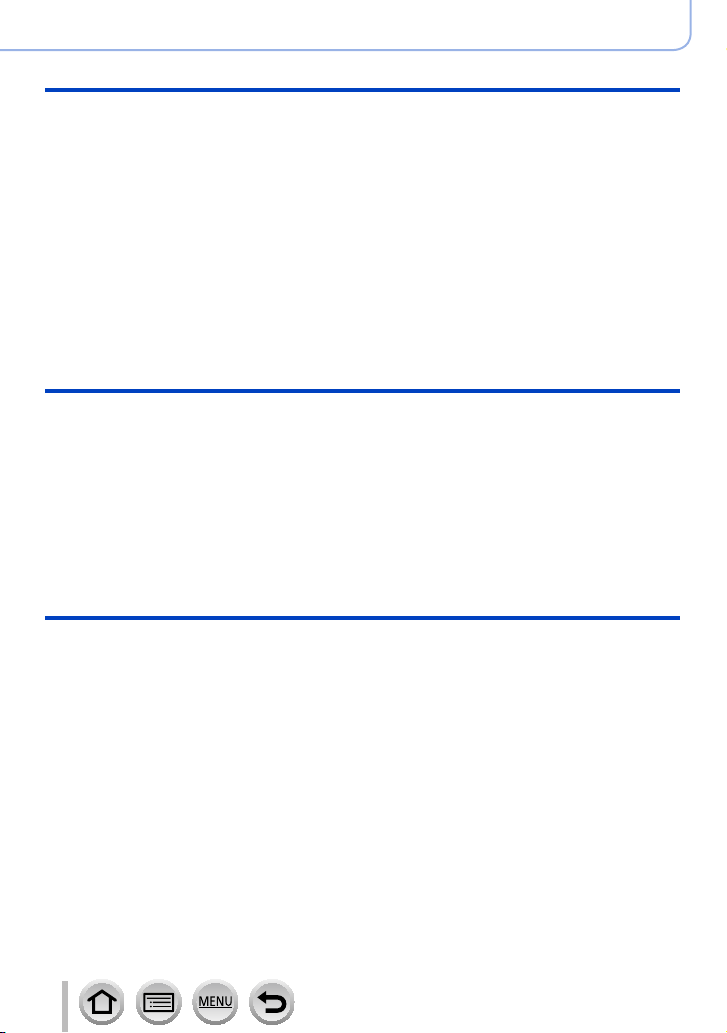
Stabilisateur, zoom et flash
■
Correction du vacillement .............. 151
Réglage de la distance focale d’un
objectif .....................................................153
■
Utilisation du zoom ......................... 155
Zoom optique ...........................................155
Augmentation de l’effet télescopique .......156
Changement des réglages pour un
objectif à zoom motorisé ..........................159
Utilisation du zoom avec les
commandes tactiles (zoom tactile) ..........160
■
Prises de vues avec le flash .......... 161
Enregistrement d’images animées
■
Enregistrement d’images
animées/images animées 4K ......... 171
Réglage du format, de la taille d’image
et de la cadence d’enregistrements des
images .....................................................173
Ajustement de la mise au point pendant
l’enregistrement d’images animées
([AF continu]) ...........................................175
Lecture et édition d’images
Table des matières
■
Réglage des fonctions du flash ..... 163
Changement du mode de
déclenchement (flash manuel).................163
Changement du mode de flash ...............164
Réglage de la synchronisation sur le
e
2
rideau ..................................................166
Ajustement de la puissance du flash .......167
Synchronisation de la puissance du
flash avec l’appareil photo pendant la
compensation d’exposition ......................167
■
Enregistrer des images avec des
flashs sans fil .................................. 168
■
Enregistrement d’images fixes
pendant l’enregistrement
d’images animées ........................... 176
■
Enregistrement de clips vidéo
instantanés ...................................... 177
■
Affichage d’images ......................... 180
■
Affichage d’images animées .......... 181
Capture d’images fixes à partir
d’images animées ....................................182
■
Changement de méthode de
lecture .............................................. 183
Zoom avant et visualisation :
« Zoom de lecture » .................................183
Visualisation d’une liste d’images :
« Lecture multiple » .................................183
Affichage des images selon
leur date d’enregistrement :
« Lecture de calendrier » .........................184
8
■
Affichage des images d’un
groupe .............................................. 185
■
Suppression d’images .................... 187
Page 9
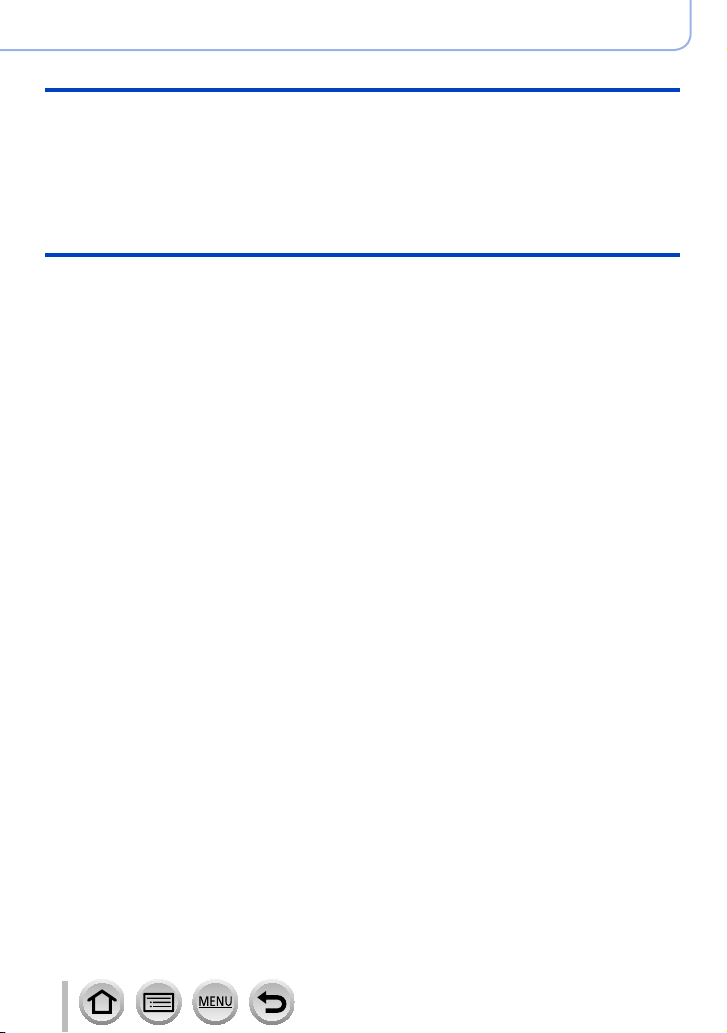
Utilisation des fonctions du menu
Table des matières
■
Liste des menus .............................. 188
[Enr.] ........................................................189
[Image animée] ........................................205
[Personnel]...............................................207
Wi-Fi/Bluetooth
■
Ce que vous pouvez faire avec la
fonction Wi-Fi®/Bluetooth® ............. 252
■
Fonction Wi-Fi/Bluetooth ............... 253
■
Connexion de l’appareil photo à
un téléphone intelligent .................. 256
Installation de l’application
« Panasonic Image App » pour
téléphone intelligent ou tablette ...............256
Connexion de l’appareil photo à un
téléphone intelligent compatible avec
Bluetooth Low Energy..............................257
Connexion de l’appareil photo à un
téléphone intelligent ne prenant pas en
charge Bluetooth Low Energy .................260
■
Pilotage avec un téléphone
intelligent ......................................... 264
Mise sous/hors tension de
l’appareil photo au moyen d’un
téléphone intelligent .................................264
Déclenchement de la touche
d’obturateur de l’appareil photo
au moyen d’un téléphone intelligent
(enregistrement à distance) .....................265
Lecture ou sauvegarde d’images
stockées sur l’appareil photo ou
téléchargement des images sur des
sites de réseau social ..............................269
Transfert automatique d’images
enregistrées vers un téléphone
intelligent..................................................270
Écriture des informations de lieu d’un
téléphone intelligent sur une image
enregistrée ...............................................272
Synchronisation de l’horloge
de l’appareil photo avec un téléphone
intelligent..................................................273
Combinaison d’images animées
enregistrées avec clips vidéo instantanés
selon vos préférences sur un téléphone
intelligent..................................................273
[Config.] ...................................................223
[Menu Perso] ...........................................234
[Lect.] .......................................................235
■
Affichage d’images fixes sur un
téléviseur ......................................... 275
■
Envoi d’images ................................ 276
■
Envoi d’images vers un
téléphone intelligent ....................... 279
■
Impression sans fil ......................... 280
■
Envoi d’images vers un appareil
audiovisuel ...................................... 281
■
Envoi d’images fixes à un
ordinateur ........................................ 282
■
Utilisation des services Web ......... 284
Lors de l’envoi d’images vers un
service Web .............................................284
Lors de l’envoi d’images au
[Service de synchro cloud].......................287
À propos de [LUMIX CLUB] .....................288
■
À propos des connexions Wi-Fi .... 291
Connexion via un point d’accès sans fil
([Par réseau]) ...........................................291
Connexion directe ([Direct]) .....................294
Connexion rapide avec les mêmes
réglages que ceux utilisés précédemment
([Sélectionner destination dans historique] /
[Sélectionner destination dans mes favoris])
■
[Configuration Wi-Fi] ...................... 297
...295
9
Page 10

Raccordement à d’autres appareils
■
Visualisation d’images
animées 4K ...................................... 298
Affichage d’images animées 4K ..............298
Mémorisation d’images animées 4K ........299
■
Affichage sur un écran de
télévision ......................................... 300
Enregistrement tout en surveillant les
images de l’appareil photo .......................302
VIERA Link (HDMI) (HDAVI Control™) ....303
■
Stockage des images fixes et
animées sur un ordinateur ............. 304
Téléchargement du logiciel ......................305
Copie des images fixes et des images
animées ...................................................307
Autres
■
Accessoires en option .................... 313
Flash externe (en option) .........................313
Adaptateur secteur (en option) /
coupleur c.c. (en option) ..........................314
■
Liste des affichages de
l’écran/du viseur ............................. 315
Table des matières
■
Stockage d’images fixes et
d’images animées dans
l’enregistreur ................................... 309
■
Impression ....................................... 310
Impression avec date et texte ..................312
■
Affichages de message .................. 322
■
Questions/Réponses
Dépannage ....................................... 324
■
Précautions d’utilisation et
remarques ........................................ 333
10
Page 11

Table des matières par fonction
Enregistrement
Enregistrement
Mode d’enregistrement .................................47
[Aperçu] ........................................................74
Mode Panorama ...........................................76
Enregistrement avec bracketing .................141
[Intervallomètre] ..........................................145
[Anim image par image] ..............................148
[Mode discret] .............................................201
[Exposition multiple] ....................................204
Photo 4K
[PHOTO 4K]................................................120
Enregistrement [Post focus] .......................132
Mise au point (MPA/MF)
Mise au point automatique ...........................95
Mode MPA ....................................................97
Ajustement de la position de la
zone MPA ...................................................103
Mise au point manuelle ...............................108
Verrouillage MPA/EA .................................. 111
Entraînement
Mode d’entraînement .................................137
Fonction de rafale .......................................138
[Retardateur] ...............................................140
Exposition
[AE tactile] ....................................................55
[Commande AE] ...........................................75
Verrouillage MPA/EA .................................. 111
Compensation d’exposition ........................ 112
Sensibilité ISO ............................................ 114
Bracketing de l’exposition ...........................142
[Mode mesure] ............................................196
Qualité de l’image et teinte
Balance des blancs ....................................116
[Format imag] .............................................190
[Qualité] ......................................................190
[Style photo] ................................................192
[Configuration de filtre] ...............................194
[Espace coul.] .............................................196
[Haut. lumières Ombres] .............................197
[i.dynamique] ..............................................198
[I. résolution] ...............................................198
[Réd. brt obt. long] ......................................199
[Comp. ombre] ............................................200
[Compensation Diffraction] .........................200
[HDR] ..........................................................203
Stabilisateur
Double stabilisateur d’image ......................151
Stabilisateur d’image hybride sur 5 axes ....151
Flash
[Mode de flash] ...........................................164
Synchronisation sur le 2
[Réglage du flash] .......................................167
Réglages du flash sans fil ...........................168
e
rideau .................166
Surveillance
Enregistrement tout en surveillant les
images de l’appareil photo ..........................302
Images animées
Images animées
Mode Films créatifs ......................................89
[Recadrage 4K Live] .....................................91
[Format enregistrement]/[Qualité enr.] ........173
Enregistrement d’images fixes pendant
l’enregistrement d’images animées ...........176
[Clip vidéo instantané] ................................177
Audio
[Réglage niveau d’enreg. son] ....................205
[Réduction bruit vent] ..................................206
11
Réglages de l’écran
[Affichage du niveau d’enreg. son] .............205
[Affich. réel monochr.] .................................214
[Marqueur central] ......................................216
[Zebra Pattern] ............................................217
Page 12

Configuration/Personnalisation
Réglages de base
[Formater] .....................................................34
[Régl.horl.] ....................................................40
Réglage de la dioptrie ...................................45
Menu rapide ..................................................58
[Bip] ............................................................225
[Économie] ..................................................226
[Restaurer] (initialisation) ............................232
[Nettoy. capteur] .........................................233
Lecture
Lecture
Visualisation de photos ...............................180
Lecture d’images animées ..........................181
Zoom de lecture ..........................................183
Lecture multiple ..........................................183
Suppression ................................................187
[Prév.auto] ..................................................214
[Diaporama] ................................................236
[Tourner]/[Rotation aff] ........................248, 250
Table des matières par fonction
Personnalisation
Touches de fonctions ....................................60
Mode Personnalisé .......................................93
Menu [Personnel] .......................................207
Édition
[Post focus] (MP postérieure) .....................134
[Focus Stacking]
(Empilement de mises au point) .................135
[Édit. titre] ...................................................239
[Traitement des RAW].................................240
[Sauvegarder PHOTO 4K Brut] ..................242
[Composition lumière] .................................243
[Composition séquence photo] ...................244
[Retouche effacement] ...............................245
[Timbre car.] ................................................ 246
[Redimen.] ..................................................247
[Cadrage] ....................................................248
Réglages de l’image
[Protéger] ....................................................238
[Évaluation] .................................................238
Wi-Fi/Bluetooth
Image App
Image App ..................................................256
Démarrage à distance ................................264
Enregistrement à distance ..........................265
Transfert automatique .................................270
Raccordement à d’autres appareils
Ordinateur
Transfert d’images vers un ordinateur ........304
PHOTOfunSTUDIO ....................................305
SILKYPIX ....................................................306
Téléviseur
Lecture d’images sur un écran de
téléviseur ....................................................300
[VIERA link] .................................................303
12
En combinaison avec d’autres appareils
Lecture d’images sur un téléviseur .............275
Impression d’images ...................................280
Envoi d’images vers un appareil
audiovisuel .................................................281
Envoi d’images vers un ordinateur .............282
Envoi d’images vers un service Web ..........284
Utilisation de [Service de synchro cloud] ....287
Enregistreur
Copie ..........................................................309
Imprimante
PictBridge ...................................................310
Page 13
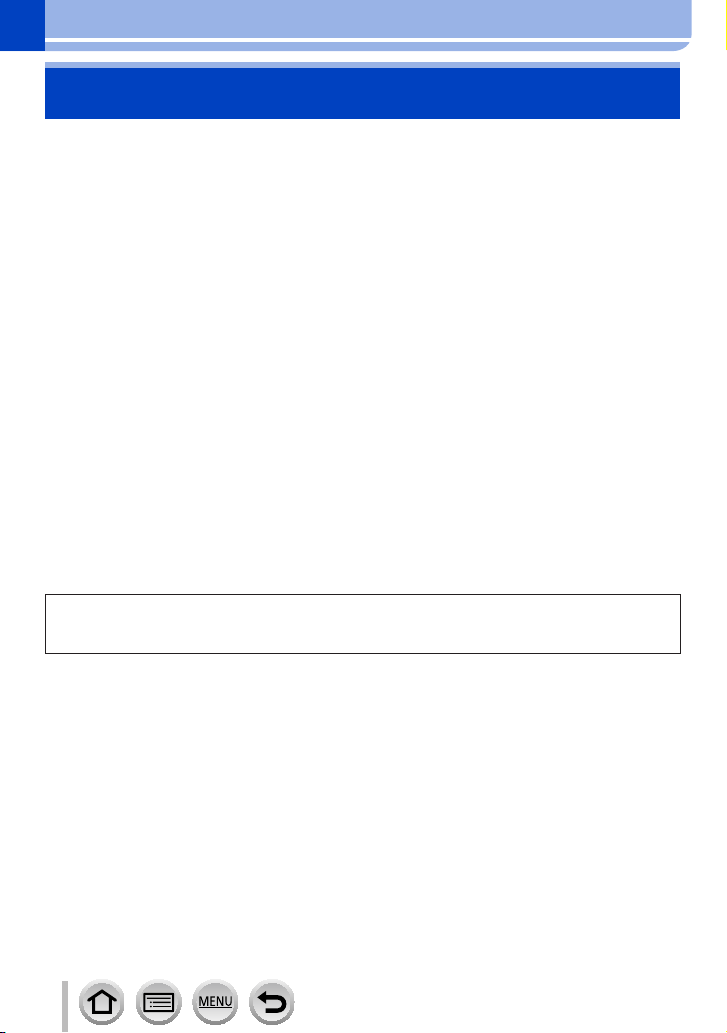
Avant l’utilisation
Avant l’utilisation
■
Manipulation de l’appareil photo
Évitez que l’appareil photo ne soit soumis à toute vibration, force ou pression
excessive.
Évitez d’utiliser l’appareil photo dans les conditions suivantes, qui peuvent abîmer
●
l’objectif, l’écran, le viseur ou le boîtier de l’appareil photo.
Cela peut également causer le dysfonctionnement de l’appareil photo ou rendre
l’enregistrement impossible.
• Échapper ou heurter l’appareil photo sur une surface dure
• Appuyer trop fort sur l’objectif ou sur l’écran
L’appareil photo n’est pas résistant aux poussières, aux éclaboussures ni à l’eau.
Évitez d’utiliser l’appareil photo dans les emplacements trop poussiéreux ou
sableux, ou là où il risque d’entrer en contact avec de l’eau.
Évitez l’utilisation dans les conditions suivantes, car le sable, l’eau ou des corps
●
étrangers risqueraient de pénétrer dans l’appareil photo par l’objectif ou par les
interstices autour des touches. Soyez tout particulièrement prudent, car dans de telles
conditions l’appareil photo peut subir des dommages, dont certains irréparables.
• Dans les emplacements très poussiéreux ou sablonneux
• Sous la pluie ou à la plage, là où l’appareil photo peut être exposé à l’eau
Si du sable, de la poussière ou des liquides comme des gouttes d’eau adhèrent à
l’écran, essuyez-les à l’aide d’un chiffon doux et sec.
Sinon, l’écran pourrait répondre de façon incorrecte aux commandes tactiles.
●
Ne placez pas vos mains à l’intérieur de la monture du boîtier de l’appareil photo
numérique. Étant donné que le capteur est un appareil de précision, cela peut
provoquer un dysfonctionnement ou des dommages.
Si vous secouez l’appareil photo alors qu’il est hors marche, ses capteurs
peuvent bouger ou bien un cliquetis peut être audible. Ce bruit est généré par le
stabilisateur d’image intégré au boîtier et il ne s’agit pas d’un dysfonctionnement.
■
Condensation (lorsque l’objectif, l’écran ou le viseur sont embués)
Il y a risque de condensation lorsque l’appareil photo est exposé à des changements
●
brusques de température ou de taux d’humidité. Évitez ces conditions, qui peuvent salir
l’objectif, l’écran ou le viseur, causer de la moisissure ou abîmer l’appareil photo.
En cas de condensation, mettez l’appareil photo hors tension et attendez environ deux
●
heures avant de le réutiliser. La buée disparaîtra naturellement une fois l’appareil photo
ajusté à la température ambiante.
13
Page 14
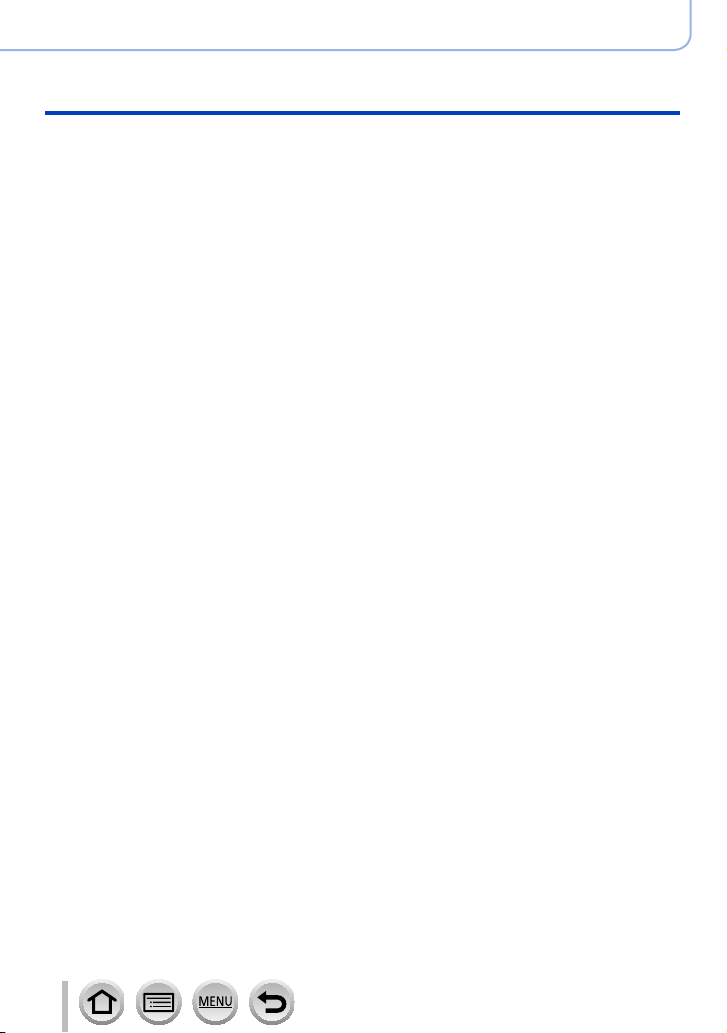
Avant l’utilisation
Avant l’utilisation
■
Prenez toujours d’abord une image d’essai
Prenez toujours une image d’essai avant d’utiliser l’appareil photo à l’occasion d’un
événement important (un mariage, par exemple), pour vous assurer d’enregistrer les
images et le son correctement.
■
Aucun dédommagement pour les images ratées
Nous ne pouvons offrir aucun dédommagement pour les images ratées en cas de
problème empêchant l’enregistrement sur l’appareil photo ou sur la carte.
■
Respectez rigoureusement les lois sur les droits d’auteur
La loi sur les droits d’auteur interdit l’usage non autorisé, à des fins autres que
personnelles, des enregistrements dont le contenu est protégé par des droits d’auteur.
L’enregistrement de certains contenus peut être sujet à des restrictions même dans le
cadre d’une utilisation personnelle.
■
Reportez-vous également à la section « Précautions d’utilisation et remarques »
(→333)
■
Avant d’utiliser l’appareil photo, assurez-vous que tous les accessoires indiqués
dans le « Manuel d’utilisation Fonctions de base » sont bien fournis.
Pour plus de détails sur les accessoires en option, reportez-vous à (→313) ou au
« Manuel d’utilisation Fonctions de base ».
14
Page 15
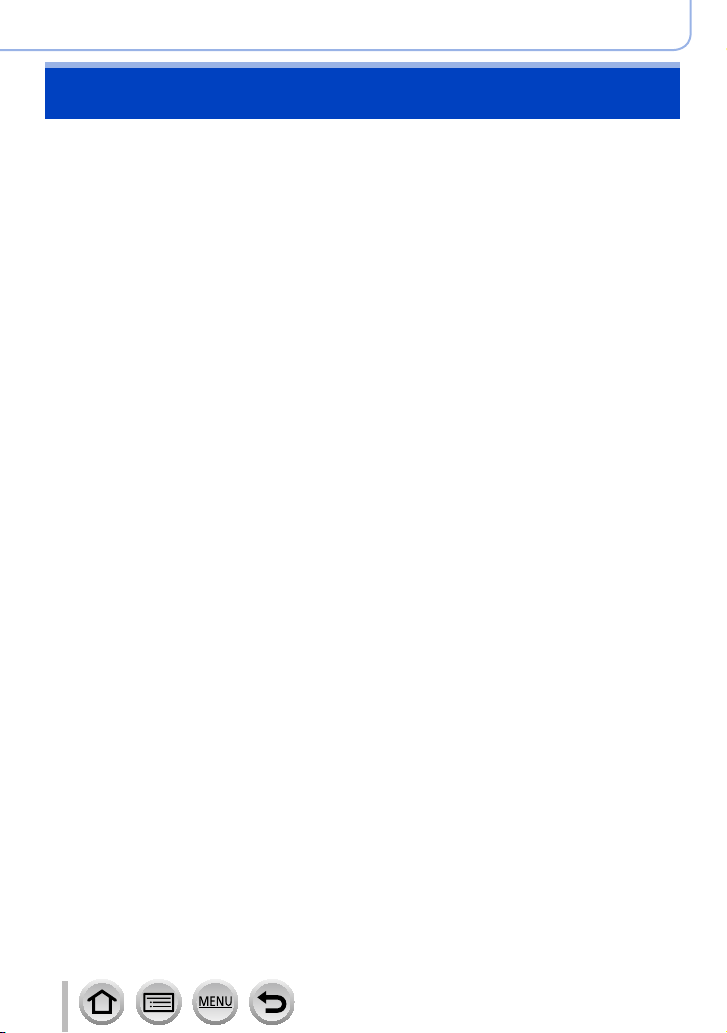
Avant l’utilisation
Accessoires fournis
Avant d’utiliser l’appareil photo, vérifiez la présence de tous les accessoires fournis.
Les accessoires et leur forme varient suivant le pays ou la région où vous avez fait
●
l’achat de l’appareil photo.
Pour plus de détails sur les accessoires, reportez-vous au « Manuel d’utilisation
Fonctions de base ».
Dans le texte, le bloc-batterie est désigné par les termes bloc-batterie ou batterie.
●
Dans le texte, le terme « carte » désigne les cartes mémoire SD, les cartes mémoire
●
SDHC et les cartes mémoire SDXC.
Les cartes sont vendues en option.
●
Veuillez respecter la réglementation locale pour la mise au rebut de toutes les pièces
●
d’emballage.
Gardez les petites pièces dans un emplacement sûr, hors de portée des enfants.
●
■
Accessoires en option (→313)
15
Page 16

Nomenclature et fonctions des principaux composants
■
Boîtier de l’appareil photo
Avant l’utilisation
1 2 3
4
5
7 6
Touche d’obturateur (→46)
1
Molette avant (→47)
2
Œillet de bandoulière (→21)
3
Molette de compensation d’exposition
4
(→112 )
Molette de sélection de mode (→47)
5
Commutateur de mise en/hors marche
6
[ON/OFF] de l’appareil photo (→40)
Touche d’images animées (→46, 171)
7
Flash (→42, 161)
8
Griffe porte-accessoires (Capuchon de
9
la griffe porte-accessoires) (→313)
Gardez le cache de la griffe hors de
portée des enfants pour éviter qu’il ne
soit avalé.
Marque de référence pour la distance
10
de mise au point (→110 )
8 9 10
Œilleton (→334)
11
Viseur (→45, 315)
12
Détecteur oculaire (→45)
13
Molette de réglage de la dioptrie (→45)
14
Microphones stéréo (→42, 206)
15
Touche de déverrouillage de l’objectif
16
(→36)
Tige de verrouillage de l’objectif
17
Monture
18
Capteur
19
Repère pour la mise en place de
20
l’objectif (→36)
Indicateur de retardateur (→140) /
21
Lampe d’assistance MPA (→42, 209)
11
141312
15
3
161718192021
Prenez garde de ne pas recouvrir les
microphones avec le doigt. Le son serait
alors difficile à enregistrer.
16
Page 17

Avant l’utilisation
Nomenclature et fonctions des principaux composants
22 23 24 25
Touche du viseur [LVF] (→45) /
22
Touche [Fn3] (→60)
Sélecteur du mode mise au point
23
(→96, 108)
Touche [ ] (ouverture du flash) (→161)
24
Touche de verrouillage de la mise au
25
point automatique/réglage automatique
de l’exposition [AF/AE LOCK] (→111)
Voyant de charge (→25) /
26
Voyant de connexion SANS FIL (→253)
Touche [ ] ([Post focus] (MP
27
postérieure)) (→132) /
Touche [Fn1] (→60)
Touche [ ] (Supprimer) (→187) /
28
Touche de menu rapide [Q.MENU/
(Annuler) (→58) /
Touche [Fn2] (→60)
Touche [ ] (Lecture) (→180)
29
Touche de curseur (→50)
30
] (Sensibilité ISO) ( ) (→114)
[
] (Balance des blancs) ( ) (→116)
[
[ ] (Mode d’entraînement) ( ) (→137)
[ ] (Mode de mise au point
automatique) (
Touche de menu/réglage [MENU/SET]
31
(→50, 56)
Touche d’affichage [DISP.] (→50)
32
) (→97)
26
2927
30
33
34
28
31
32
35
36
37
3839404142
Molette arrière (→47)
33
Haut-parleur (→42, 225)
34
Cache-prises (→24)
35
Prise [HDMI] (→300)
36
Prise [USB/CHARGE] (→24, 307, 310)
37
Couvercle du logement de la carte/
38
batterie (→23, 32)
Levier de dégagement (→23, 32)
39
Couvercle du coupleur c.c. (→314)
40
Quand vous utilisez un adaptateur
secteur, assurez-vous d’utiliser le
coupleur c.c. Panasonic (en option) et
]
l’adaptateur secteur (en option).
Monture de trépied (→338)
41
Ne fixez pas cet appareil à un trépied
dont la vis a une longueur de 5,5 mm
(0,22 po) ou plus. Vous risqueriez
autrement d’endommager cet appareil
ou celui-ci pourrait ne pas être
solidement fixé au trépied.
Écran tactile (→53) / écran (→315)
42
Les touches de fonction [Fn4] à [Fn8]
sont des icônes tactiles.
Elles peuvent être affichées en touchant
l’onglet [ ] sur l’écran d’enregistrement.
17
Page 18

■
Objectif
H-FS12032
Avant l’utilisation
Nomenclature et fonctions des principaux composants
H-FS35100
1 2
H-FS12060
1 5
2
H-H020A
1 5
Surface de l’objectif
1
Bague de zoom (→155)
2
Point de contact
3
Repère pour la mise en place de
4
l’objectif (→36)
3 4
3 4
7
3 4
3 4
1 5
2
H-FS1442A
1 5
2
H-FS14140
1 5
Bague de mise au point (→108)
5
Commutateur [O.I.S.] (→152)
6
Caoutchouc de la monture d’objectif
7
(→336)
2 6
3 4
3 4
18
Page 19

Avant l’utilisation
Nomenclature et fonctions des principaux composants
• L’objectif interchangeable (H-FS12032) n’est pas pourvu d’une bague de mise au point,
mais vous pouvez utiliser la mise au point manuelle directement sur l’appareil photo.
(→108)
• L’objectif interchangeable (H-H020A) emploie un système de commande d’objectif
pour offrir un objectif compact et lumineux de F1.7. Il peut en résulter du bruit et des
vibrations pendant la mise au point, mais il ne s’agit pas d’un dysfonctionnement.
• Les bruits de fonctionnement seront enregistrés lorsque la mise au point automatique
est effectuée pendant l’enregistrement d’images animées. Il est recommandé
d’enregistrer avec [AF continu] (→175) réglé sur [NON], si le bruit de fonctionnement
vous dérange. (→171)
De plus, il n’est pas possible de régler le mode de mise au point sur [AFC] ou [AFF].
(→96)
19
Page 20

Avant l’utilisation
À propos de l’objectif
Cet appareil peut utiliser les objectifs dédiés compatibles
avec les spécifications de la monture d’objectif du système
Micro Quatre Tiers™ (monture Micro Quatre Tiers).
Vous pouvez également utiliser un objectif de l’une des
normes suivantes en fixant un adaptateur pour monture.
Objectif Adaptateur pour monture
Objectif avec spécifications de la
monture Four Thirds™ (Quatre
Tiers)
Objectif interchangeable à monture M Leica Adaptateur pour monture M (DMW-MA2M : en option)
Objectif interchangeable à monture R Leica Adaptateur pour monture R (DMW-MA3R : en option)
À propos de l’objectif et des fonctions
Selon l’objectif utilisé, certaines fonctions comme la mise au point automatique,
le stabilisateur d’image et les fonctions de zoom peuvent être désactivées ou agir
différemment.
Pour plus de détails sur l’objectif utilisé, reportez-vous au site Web.
Consultez les catalogues/pages Web pour obtenir les informations les plus récentes sur
les objectifs compatibles.
http://panasonic.jp/support/global/cs/dsc/
(Ce site n’est qu’en anglais.)
La distance focale inscrite sur l’objectif Micro Four Thirds est équivalente au double une fois
●
convertie pour un appareil argentique 35 mm. (Elle sera équivalente à un objectif de 100 mm si un
objectif de 50 mm est utilisé.)
Adaptateur pour monture (DMW-MA1 : en option)
À propos du micrologiciel de votre objectif interchangeable
Pour enregistrer de façon plus fluide, nous vous conseillons de mettre à jour la version du
micrologiciel de l’objectif interchangeable.
• Pour connaître les plus récentes informations du micrologiciel ou pour le
télécharger, visitez le site d’assistance ci-dessous :
http://panasonic.jp/support/global/cs/dsc/
(Ce site n’est qu’en anglais.)
• Pour vérifier la version du micrologiciel de l’objectif interchangeable, installez-le sur le
boîtier de l’appareil photo et sélectionnez [Aff. version] dans le menu [Config.].
20
Page 21

Préparatifs
Fixation de la bandoulière
Nous vous recommandons de fixer la bandoulière lorsque vous utilisez l’appareil
photo pour l’empêcher de tomber.
Faites passer la bandoulière par l’orifice
1
sur l’œillet de bandoulière.
Œillet de bandoulière
Faites passer l’extrémité de la bandoulière
2
par la butée.
Faites passer l’extrémité de la bandoulière
3
par l’orifice de l’autre côté de la butée.
Tirez sur la bandoulière,
4
puis confirmez qu’elle ne se
détache pas.
• Exécutez les étapes 1 à 4, puis fixez
l’autre côté de la bandoulière.
• Placez la bandoulière autour de votre
épaule.
– Ne placez pas la bandoulière autour
de votre cou. Il y a risque de blessure
ou d’accident.
• Ne laissez pas la bandoulière dans un
emplacement à portée des enfants.
– Ils risqueraient de se blesser en se la
mettant accidentellement autour du
cou.
21
Page 22

Préparatifs
Charge de la batterie
Utilisez toujours l’adaptateur secteur spécial (fourni), le câble de connexion USB (fourni)
et la batterie qui accompagne cet appareil photo.
• Chargez toujours la batterie avant la première utilisation ! (La batterie n’est pas
chargée à la sortie d’usine)
• Chargez la batterie alors qu’elle est dans l’appareil photo.
État de l’appareil
photo
Hors tension Oui
Sous tension Non
À propos des batteries utilisables sur cet appareil
Nous avons constaté que certaines imitations de batterie très similaires aux
produits authentiques sont disponibles sur certains marchés. Certains de
ces batteries ne possèdent pas une protection interne adéquate répondant
aux exigences des normes de sécurité qui s’y appliquent. L’utilisation de ces
batteries comporte un risque d’incendie ou d’explosion. Veuillez noter que nous
déclinons toute responsabilité en cas d’accident ou de panne suite à l’utilisation
d’une imitation de nos batteries authentiques. Par mesure de sécurité, nous
vous recommandons l’utilisation d’une batterie Panasonic authentique.
Charge
22
Page 23

Insertion de la batterie
Pour charger la batterie, insérez-la dans l’appareil photo.
Glissez le levier de dégagement sur la
1
position [OPEN] et ouvrez le couvercle
du logement de la carte/batterie.
Levier de dégagement
Insérez la batterie à fond.
2
• Insérez la batterie à fond et fermement,
et assurez-vous qu’elle est verrouillée
par le levier.
Fermez le couvercle du logement de la
3
carte/batterie, puis glissez le levier de
dégagement sur la position [LOCK].
Assurez-vous que la batterie est insérée dans
le bon sens (
Levier
).
Préparatifs
Charge de la batterie
[OPEN]
[LOCK]
■
Pour retirer la batterie
Déplacez le levier du logement de la carte/
batterie dans le sens de la flèche.
Utilisez toujours des batteries Panasonic authentiques.
●
Le bon fonctionnement de ce produit n’est pas garanti si vous utilisez des batteries d’une autre
●
marque.
Si vous refermez le couvercle du logement de la carte/batterie alors que la batterie n’est pas
●
insérée à fond, celle-ci pourrait sortir.
Pour retirer la batterie, mettez l’appareil photo hors tension et patientez jusqu’à ce que le témoin
●
LUMIX s’éteigne sur l’écran. (Si vous n’attendez pas, l’appareil photo risquera de ne pas bien
fonctionner et d’endommager la carte ou les données enregistrées.)
Retirez la batterie de l’appareil photo après l’utilisation.
●
23
Page 24
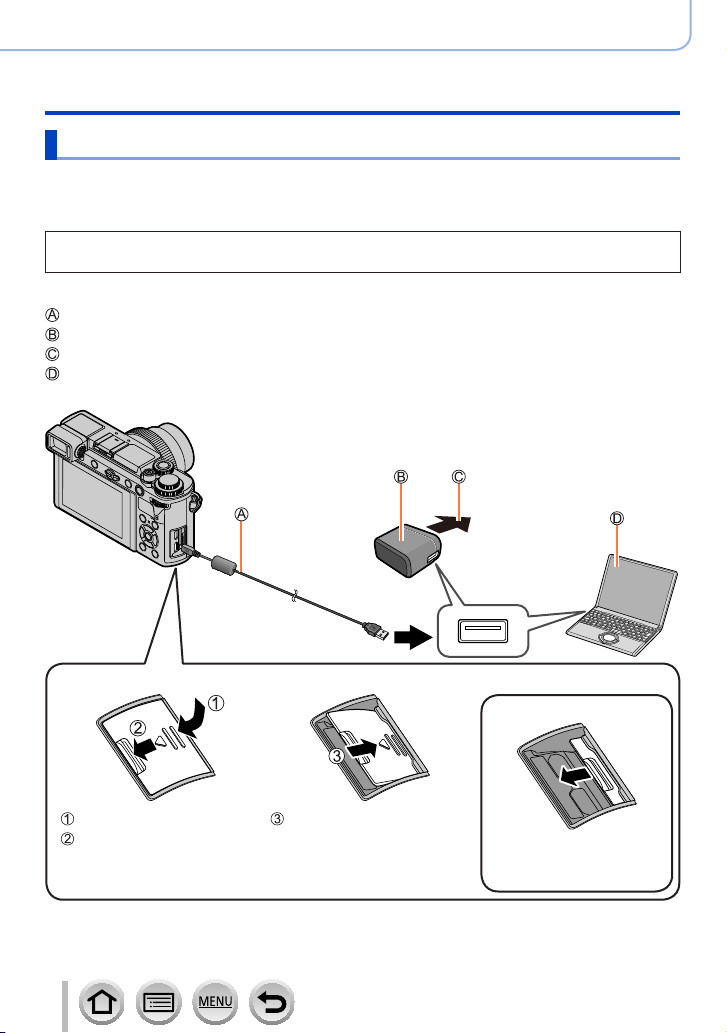
Préparatifs
Charge de la batterie
Charge de la batterie
Il est recommandé d’effectuer la charge dans un emplacement où la température
ambiante est de 10 °C à 30 °C (50 °F à 86 °F) (cela s’applique aussi à la température de
la batterie).
Insérez la batterie dans l’appareil photo.
Assurez-vous que l’appareil photo est hors tension.
La batterie peut être chargée depuis une prise secteur ou par le biais d’un ordinateur.
Câble de connexion USB (fourni)
Adaptateur secteur (fourni)
Vers la prise secteur
Ordinateur
Préparatifs : Mettez l’ordinateur en marche
■
Ouverture du cache-prises
Appuyez légèrement.
Continuez d’appuyer et
faites coulisser.
24
Retirez votre doigt.
• Le cache-prises sera rangé à
l’intérieur de l’appareil photo.
Fermeture du cache
• Lorsque le cache est
complètement fermé, il
s’emboîte.
Page 25

Préparatifs
Charge de la batterie
■
Branchez le câble de connexion USB (fourni) dans la prise [USB/CHARGE]
Prise [USB/CHARGE]
• Ce connecteur est situé sur le bas lorsque l’appareil photo est à la
verticale.
• Vérifiez toujours le sens de la prise et tenez la fiche bien droite
pour l’insérer ou la retirer. (Si la fiche du cordon est insérée dans
le mauvais sens, la prise risque de se déformer et de causer un
dysfonctionnement.)
Par ailleurs, ne l’insérez pas dans la mauvaise prise. Cela risquerait
d’endommager l’appareil.
Il se peut que la charge s’arrête si l’ordinateur passe en mode de veille pendant la charge.
●
Si un ordinateur portable non branché sur une prise secteur est raccordé à l’appareil photo,
●
la batterie de l’ordinateur portable s’épuisera. Ne laissez pas l’appareil photo raccordé trop
longtemps à l’ordinateur portable.
Connectez toujours le câble de connexion USB au connecteur USB de l’ordinateur. Ne connectez
●
pas le câble de connexion USB au connecteur USB d’un écran d’ordinateur, d’un clavier, d’une
imprimante ou d’un concentrateur de ports USB.
Indications du voyant de charge
Voyant de charge (rouge)
Allumé : La charge est en cours d’exécution
Éteint : La charge est terminée
(Débranchez l’appareil photo de la prise
secteur ou déconnectez-le de l’ordinateur.)
Clignotant : Erreur de charge
(Pour des instructions sur la correction
du problème, reportez-vous à (→324).)
25
Page 26

Préparatifs
Charge de la batterie
À propos du temps de charge
Lors de l’utilisation de l’adaptateur secteur (fourni)
Temps de charge Environ 190 min
• Le temps de charge indiqué ci-dessus est le temps requis pour la charge lorsque la
batterie est complètement déchargée. Le temps nécessaire à la charge diffère suivant
les conditions d’utilisation de la batterie. La charge prend plus de temps lorsque la
température est élevée ou basse, et lorsque la batterie est restée inutilisée pendant
une période prolongée.
• Le temps requis pour la charge au moyen de l’ordinateur varie suivant la capacité
d’alimentation de l’ordinateur.
N’utilisez pas d’autres câbles de connexion USB que celui fourni. Autrement il y a risque de
●
dysfonctionnement de l’appareil photo.
N’utilisez pas d’autres adaptateurs secteurs que celui fourni.
●
N’utilisez pas un câble prolongateur USB.
●
L’adaptateur secteur (fourni) et le câble de connexion USB (fourni) sont des accessoires conçus
●
spécialement pour cet appareil photo. Ne les utilisez pas avec d’autres appareils.
Retirez la batterie après l’utilisation. (La batterie s’épuisera si elle est laissée pendant une période
●
prolongée après avoir été chargée.)
Il se peut que la charge ne s’exécute pas correctement en cas de problème lié à la prise de
●
courant (p. ex. une panne de courant). Déconnectez le câble de connexion USB (fourni) et
reconnectez-le sur l’appareil photo.
Charge restante de la batterie
75 % ou plus
74 % à 50 %
49 % à 25 %
24 % ou moins
Batterie faible
• Rechargez la batterie ou remplacez-la par une batterie
Clignote rouge
complètement chargée.
• L’indication du niveau de charge de la batterie sur l’écran est approximative. Le niveau
exact varie selon l’environnement et les conditions de fonctionnement.
26
Page 27
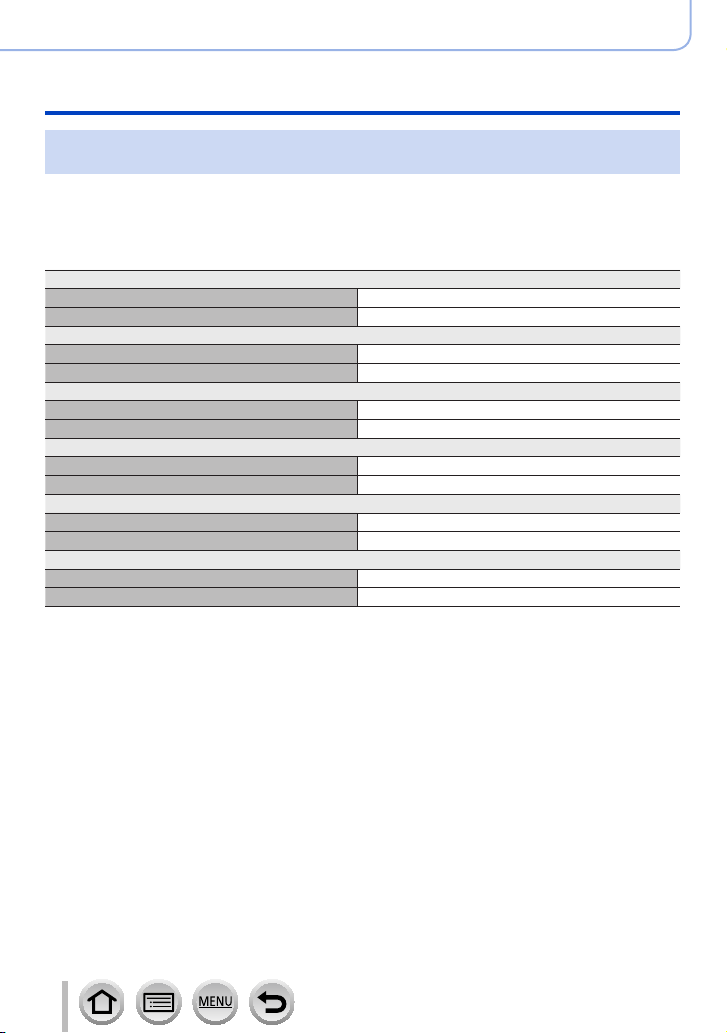
Préparatifs
Charge de la batterie
Approximations du nombre d’images enregistrables et du temps de
fonctionnement
Le nombre d’images fixes enregistrables est basé sur les normes de la CIPA (Camera &
Imaging Products Association).
Avec une carte mémoire SDHC Panasonic et la batterie fournie
■
Enregistrement d’images fixes (Lors de l’utilisation de l’écran)
Nombre d’images enregistrables Environ 260 images
Temps d’enregistrement Environ 130 min
Nombre d’images enregistrables Environ 260 images
Temps d’enregistrement Environ 130 min
Nombre d’images enregistrables Environ 260 images
Temps d’enregistrement Environ 130 min
Nombre d’images enregistrables Environ 260 images
Temps d’enregistrement Environ 130 min
Nombre d’images enregistrables Environ 260 images
Temps d’enregistrement Environ 130 min
Nombre d’images enregistrables Environ 250 images
Temps d’enregistrement Environ 120 min
Avec l’objectif interchangeable (H-FS12032)
Avec l’objectif interchangeable (H-FS35100)
Avec l’objectif interchangeable (H-FS12060)
Avec l’objectif interchangeable (H-FS1442A)
Avec l’objectif interchangeable (H-H020A)
Avec l’objectif interchangeable (H-FS14140)
27
Page 28

Préparatifs
Charge de la batterie
■
Enregistrement d’images fixes (Lors de l’utilisation du viseur (LVF))
Les valeurs entre parenthèses s’appliquent lorsque [Temps] sous [Éco. Énergie si
utilisation viseur] est réglé sur [1 S] et que [Éco. Énergie si utilisation viseur] est activé.
(En utilisant les conditions de mesure Panasonic basées sur les normes CIPA)
Nombre d’images enregistrables Environ 250 images (environ 900 images)
Temps d’enregistrement Environ 120 min
Nombre d’images enregistrables Environ 250 images (environ 900 images)
Temps d’enregistrement Environ 120 min
Nombre d’images enregistrables Environ 250 images (environ 900 images)
Temps d’enregistrement Environ 120 min
Nombre d’images enregistrables Environ 250 images (environ 900 images)
Temps d’enregistrement Environ 120 min
Nombre d’images enregistrables Environ 240 images (environ 860 images)
Temps d’enregistrement Environ 120 min
Nombre d’images enregistrables Environ 240 images (environ 820 images)
Temps d’enregistrement Environ 120 min
Avec l’objectif interchangeable (H-FS12032)
Avec l’objectif interchangeable (H-FS35100)
Avec l’objectif interchangeable (H-FS12060)
Avec l’objectif interchangeable (H-FS1442A)
Avec l’objectif interchangeable (H-H020A)
Avec l’objectif interchangeable (H-FS14140)
28
Page 29
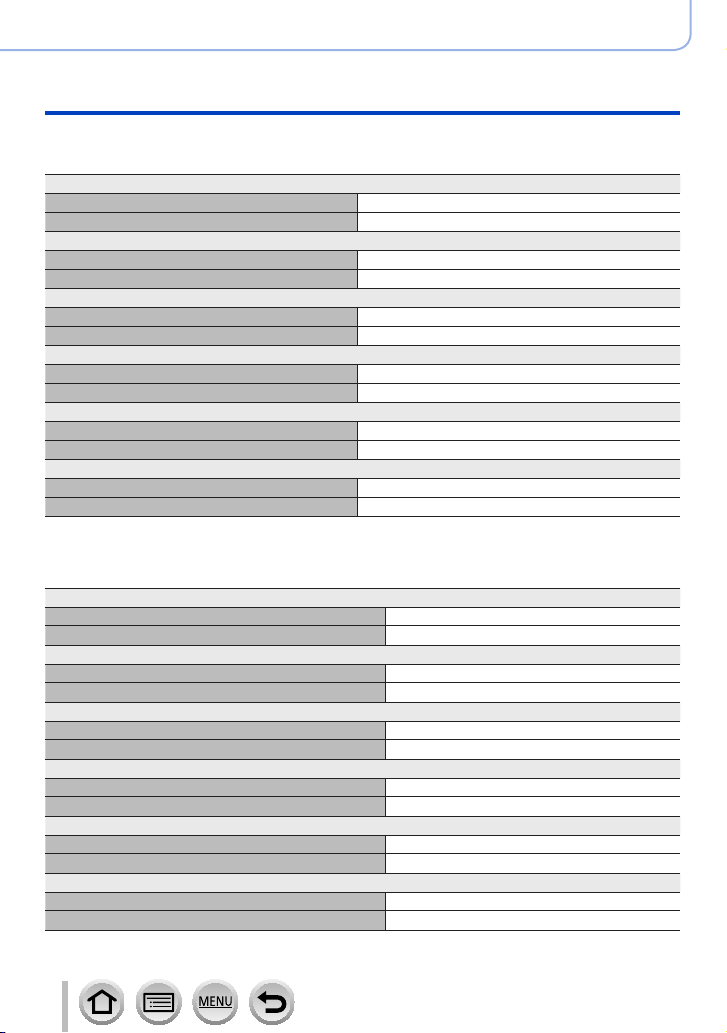
Charge de la batterie
■
Enregistrement d’images animées (Lors de l’utilisation de l’écran)
[AVCHD] (Enregistrement avec la qualité d’image réglée sur [FHD/17M/50i])
Temps d’enregistrement disponible Environ 90 min
Temps actuel d’enregistrement disponible
Temps d’enregistrement disponible Environ 90 min
Temps actuel d’enregistrement disponible
Temps d’enregistrement disponible Environ 90 min
Temps actuel d’enregistrement disponible
Temps d’enregistrement disponible Environ 90 min
Temps actuel d’enregistrement disponible
Temps d’enregistrement disponible Environ 90 min
Temps actuel d’enregistrement disponible
Temps d’enregistrement disponible Environ 90 min
Temps actuel d’enregistrement disponible
Avec l’objectif interchangeable (H-FS12032)
*
Avec l’objectif interchangeable (H-FS35100)
*
Avec l’objectif interchangeable (H-FS12060)
*
Avec l’objectif interchangeable (H-FS1442A)
*
Avec l’objectif interchangeable (H-H020A)
*
Avec l’objectif interchangeable (H-FS14140)
*
Environ 45 min
Environ 45 min
Environ 45 min
Environ 45 min
Environ 45 min
Environ 45 min
[MP4] (Enregistrement avec la qualité d’image réglée sur [FHD/28M/60p] ou
[FHD/28M/50p])
Temps d’enregistrement disponible Environ 90 min
Temps actuel d’enregistrement disponible
Temps d’enregistrement disponible Environ 90 min
Temps actuel d’enregistrement disponible
Temps d’enregistrement disponible Environ 90 min
Temps actuel d’enregistrement disponible
Temps d’enregistrement disponible Environ 90 min
Temps actuel d’enregistrement disponible
Temps d’enregistrement disponible Environ 90 min
Temps actuel d’enregistrement disponible
Temps d’enregistrement disponible Environ 90 min
Temps actuel d’enregistrement disponible
Avec l’objectif interchangeable (H-FS12032)
*
Avec l’objectif interchangeable (H-FS35100)
*
Avec l’objectif interchangeable (H-FS12060)
*
Avec l’objectif interchangeable (H-FS1442A)
*
Avec l’objectif interchangeable (H-H020A)
*
Avec l’objectif interchangeable (H-FS14140)
*
Environ 45 min
Environ 45 min
Environ 45 min
Environ 45 min
Environ 45 min
Environ 45 min
Préparatifs
29
Page 30

Préparatifs
Charge de la batterie
[MP4] (Enregistrement avec la qualité d’image réglée sur [4K/100M/30p] ou
[4K/100M/25p])
Temps d’enregistrement disponible Environ 70 min
Temps actuel d’enregistrement disponible
Temps d’enregistrement disponible Environ 80 min
Temps actuel d’enregistrement disponible
Temps d’enregistrement disponible Environ 70 min
Temps actuel d’enregistrement disponible
Temps d’enregistrement disponible Environ 70 min
Temps actuel d’enregistrement disponible
Temps d’enregistrement disponible Environ 80 min
Temps actuel d’enregistrement disponible
Temps d’enregistrement disponible Environ 70 min
Temps actuel d’enregistrement disponible
*
Le temps d’enregistrement actuellement disponible lorsque vous répétez les actions suivantes :
la mise en/hors marche de l’appareil photo et le démarrage/arrêt de l’enregistrement.
■
Affichage d’images images (Lors de l’utilisation de l’écran)
Temps de lecture Environ 210 min
Temps de lecture Environ 210 min
Temps de lecture Environ 200 min
Temps de lecture Environ 210 min
Temps de lecture Environ 200 min
Temps de lecture Environ 210 min
Avec l’objectif interchangeable (H-FS12032)
*
Avec l’objectif interchangeable (H-FS35100)
*
Avec l’objectif interchangeable (H-FS12060)
*
Avec l’objectif interchangeable (H-FS1442A)
*
Avec l’objectif interchangeable (H-H020A)
*
Avec l’objectif interchangeable (H-FS14140)
*
Avec l’objectif interchangeable (H-FS12032)
Avec l’objectif interchangeable (H-FS35100)
Avec l’objectif interchangeable (H-FS12060)
Avec l’objectif interchangeable (H-FS1442A)
Avec l’objectif interchangeable (H-H020A)
Avec l’objectif interchangeable (H-FS14140)
Environ 35 min
Environ 40 min
Environ 35 min
Environ 35 min
Environ 40 min
Environ 35 min
30
Page 31

Préparatifs
Charge de la batterie
Les temps de fonctionnement et le nombre d’images enregistrables seront différents
●
suivant l’environnement et les conditions d’utilisation.
Par exemple, dans les cas suivants, les temps de fonctionnement sont plus courts et le nombre
d’images enregistrables est réduit.
• Dans des environnements à basse température, comme sur des pentes de ski.
• Lorsque le flash est utilisé de manière répétée.
Si l’autonomie de la batterie diminue considérablement, cela signifie que sa durée de service tire à
●
sa fin. Veuillez vous procurer une batterie neuve.
31
Page 32

Insertion et retrait de la carte (en option)
• Assurez-vous que l’appareil photo est hors tension.
Glissez le levier de
1
dégagement sur la position
[OPEN] et ouvrez le
couvercle du logement de la
carte/batterie.
Levier de dégagement
Insérez la carte à fond.
2
Ne touchez pas la borne
• Vérifiez l’orientation de la carte.
• Insérez la carte à fond et fermement
jusqu’à ce qu’elle émette un léger
bruit sec.
Fermez le couvercle du
3
logement de la carte/
batterie et glissez le levier de
dégagement sur la position
[LOCK].
■
Pour retirer la carte
Appuyez au centre de la carte.
Préparatifs
[OPEN]
[LOCK]
Appuyez
Gardez la carte mémoire hors de portée des enfants pour éviter qu’elle ne soit avalée.
●
Pour retirer la carte, mettez l’appareil photo hors tension et patientez jusqu’à ce que le témoin
●
LUMIX s’éteigne sur l’écran. (Si vous n’attendez pas, l’appareil photo risquera de ne pas bien
fonctionner et d’endommager la carte ou les données enregistrées.)
Tirez
32
Page 33

Préparatifs
50
p
À propos de la carte
Vous pouvez utiliser les cartes de la norme SD suivantes.
Type de carte Capacité Remarques
Cartes mémoire SD 512 Mo – 2 Go • Cet appareil est compatible avec les cartes mémoire
Cartes mémoire SDHC 4 Go – 32 Go
Cartes mémoire SDXC 48 Go – 128 Go
■
À propos de l’enregistrement d’images animées/de photos 4K et des normes de
SDHC/SDXC standard UHSvitesse 3.
• Le fonctionnement des cartes indiquées à gauche a
été confirmé avec une carte de marque Panasonic.
classes de vitesse
Utilisez une carte satisfaisant les classements suivants de la classe de vitesse SD ou de
la classe de vitesse UHS.
• La classe de vitesse SD et la classe de vitesse UHS correspondent aux normes de
vitesse en matière d’écriture continue. Vérifiez la vitesse SD sur l’étiquette de la carte
ou sur la documentation qui accompagne la carte.
[Format
enregistrement]
[AVCHD] Toute
[MP4] [FHD]/[HD]
[MP4] [4K]
Enregistrement en mode Photo 4K /
[Post focus] (MP postérieure)
[Qualité enr.] Classe de vitesse Exemple d’étiquette
Classe 4 ou supérieure
UHS de classe de
vitesse 3
UHS de classe de
vitesse 3
• Informations les plus récentes :
http://panasonic.jp/support/global/cs/dsc/
(site disponible en anglais uniquement.)
Accès à la carte
L’indicateur d’accès s’affiche en rouge lors de l’enregistrement sur la carte.
Ι UHS de classe de
Pendant que l’appareil photo accède à la carte (pour une opération telle que l’écriture d’image,
●
la lecture, la suppression ou le formatage), évitez de mettre l’appareil photo hors marche et de
retirer la batterie, la carte, l’adaptateur secteur (en option) ou le coupleur c.c. (en option). Évitez
de soumettre l’appareil photo à des vibrations, à des chocs ou à l’électricité statique. Il se peut
que la carte ou les données de la carte soient endommagées, et que cet appareil ne puisse plus
fonctionner normalement. Si l’opération échoue à cause de vibrations, d’un choc ou de l’électricité
statique, répétez l’opération.
Si vous mettez le sélecteur de protection contre l’écriture en position « LOCK »,
●
vous ne pourrez pas écrire, supprimer ni formater les données, ni les afficher par
date d’enregistrement.
Nous vous recommandons de copier les images importantes sur un ordinateur
●
(les ondes électromagnétiques, l’électricité statique ou les pannes de l’appareil
photo peuvent causer l’endommagement des données).
33
Page 34

Préparatifs
À propos de la carte
Formatage de la carte (initialisation)
Formatez la carte avant d’enregistrer une image avec cet appareil.
Comme les données ne peuvent pas être récupérées après le formatage, veillez à
faire au préalable les sauvegardes nécessaires.
→ [Config.] → [Formater]
Cela exige une batterie suffisamment chargée, ou un adaptateur secteur (en option) et un
●
coupleur c.c. (en option).
Ne mettez pas l’appareil photo hors tension et n’effectuez aucune opération pendant le formatage.
●
Formatez toujours les cartes à l’aide de cet appareil photo. Reformatez la carte sur cet appareil
●
photo si elle a été formatée sur un ordinateur ou autre appareil.
Capacité d’enregistrement estimée (nombre d’images/temps d’enregistrement)
Le nombre d’images que vous pouvez enregistrer et le temps d’enregistrement disponible
varient suivant la capacité de la carte (et suivant les conditions d’enregistrement et le
type de carte).
Capacité en images enregistrées (images fixes)
Lorsque [Format] est réglé sur [4:3] et que [Qualité] est réglé sur [ ]
[Format imag] 16 Go 32 Go 64 Go 128 Go
L (20M) 1450 2910 5810 11510
M (10M) 2630 5280 10510 20810
S (5M) 4600 9220 17640 34940
Lorsque [Format] est réglé sur [4:3] et que [Qualité] est réglé sur [ ]
[Format imag] 16 Go 32 Go 64 Go 128 Go
L (20M) 450 900 1810 3590
M (10M) 520 1050 2110 4180
S (5M) 570 1150 2290 4550
Lorsque le nombre d’images enregistrables dépasse 9 999, « 9999+ » s’affiche.
●
34
Page 35

Préparatifs
À propos de la carte
Capacité en temps d’enregistrement (images animées)
• Le temps d’enregistrement disponible correspond au temps total de toutes les images
animées qui ont été enregistrées.
([h], [m] et [s] signifient respectivement « heure », « minutes » et « secondes ».)
Lorsque [Format enregistrement] est réglé sur [AVCHD]
[Qualité enr.] 16 Go 32 Go 64 Go 128 Go
[FHD/28M/50p] 1h10m 2h30m 5h00m 9h55m
[FHD/17M/50i] 2h00m 4h05m 8h15m 16h25m
[FHD/24M/25p]
[FHD/24M/24p]
Lorsque [Format enregistrement] est réglé sur [MP4]
[Qualité enr.] 16 Go 32 Go 64 Go 128 Go
[4K/100M/30p]
[4K/100M/25p]
[4K/100M/24p]
[FHD/28M/60p]
[FHD/28M/50p]
[FHD/20M/30p]
[FHD/20M/25p]
[HD/10M/30p]
[HD/10M/25p]
Images animées [AVCHD] :
●
L’enregistrement s’arrête lorsque le temps d’enregistrement continu dépasse 29 minutes et
59 secondes.
Les fichiers sont divisés en plus petits fichiers d’images animées pour l’enregistrement lorsque la
taille de fichier dépasse 4 Go.
Images animées MP4 ayant une taille [Qualité enr.] de [FHD] ou [HD] :
●
L’enregistrement s’arrête lorsque le temps d’enregistrement continu dépasse 29 minutes et
59 secondes.
Les fichiers sont divisés en plus petits fichiers d’images animées pour l’enregistrement et la
lecture lorsque la taille de fichier dépasse 4 Go. (Vous pouvez continuer à enregistrer des images
animées sans interruption.)
Images animées MP4 ayant une taille [Qualité enr.] de [4K] :
●
L’enregistrement s’arrête lorsque le temps d’enregistrement continu dépasse 29 minutes et
59 secondes.
Lorsque vous utilisez une carte mémoire SDHC, les fichiers sont divisés en plus petits fichiers
d’images animées pour l’enregistrement et la lecture si la taille de fichier dépasse 4 Go. (Vous
pouvez continuer à enregistrer des images animées sans interruption.)
Si vous utilisez une carte mémoire SDXC, vous pouvez enregistrer des images animées dans un
seul fichier même si la taille dépasse 4 Go.
Le temps d’enregistrement continu maximum disponible s’affiche sur l’écran.
●
1h25m 2h55m 5h50m 11h35m
20m00s 41m00s 1h25m 2h45m
1h10m 2h25m 5h00m 9h55m
1h35m 3h15m 6h40m 13h15m
3h05m 6h20m 12h45m 25h20m
35
Page 36

Préparatifs
Mise en place/retrait de l’objectif
• Vérifiez que l’appareil photo est hors tension.
• Pour mettre en place ou retirer l’objectif interchangeable (H-FS12032/H-FS35100),
rentrez le barillet d’objectif.
• Changez les objectifs dans un endroit où il y a peu de saleté ou de poussière.
Consultez (→334) si de la poussière ou de la saleté adhère à l’objectif.
■
Mise en place de l’objectif
• Si un capuchon d’objectif arrière est fixé sur l’objectif, retirez-le.
• Si un capuchon de boîtier est fixé sur l’appareil photo, retirez-le.
Alignez les repères pour la mise en place de l’objectif ( ), puis tournez l’objectif dans
le sens de la flèche jusqu’à ce qu’il émette un léger bruit sec.
• N’appuyez pas sur la touche de déverrouillage de l’objectif ( ) lorsque vous mettez en
place un objectif.
• N’essayez pas de fixer l’objectif lorsque vous le tenez en angle par rapport au boîtier de l’appareil
photo sous peine de rayer la monture d’objectif.
36
Page 37

Préparatifs
Mise en place/retrait de l’objectif
■
Retrait de l’objectif
• Fixez le capuchon d’objectif.
Tout en appuyant sur la touche de déverrouillage de
l’objectif ( ), tournez l’objectif vers la flèche jusqu’à
ce qu’il s’arrête, puis retirez-le.
• Si l’objectif est retiré de l’appareil photo, la poussière et d’autres particules peuvent
s’accumuler ou pénétrer dans l’appareil ou l’objectif.
Veillez à fixer le capuchon du boîtier et le capuchon d’objectif arrière.
• Tenez la partie située à la
base de l’objectif pour le faire
tourner.
37
Page 38

Préparatifs
Mise en place/retrait de l’objectif
Fixation du parasoleil
Lors de l’enregistrement en fort contre-jour, une réflexion irrégulière peut se produire
dans l’objectif. Le parasoleil réduit la pénétration de lumière indésirable sur les images
enregistrées et diminue la perte de contraste. Le parasoleil bloque la lumière excessive et
améliore la qualité d’image.
• L’objectif interchangeable (H-FS12032/H-H020A) n’a pas de parasoleil.
Pour fixer le parasoleil (en forme de fleur) accompagnant les objectifs
interchangeables (H-FS35100/H-FS12060/H-FS1442A/H-FS14140)
Tenez le parasoleil en plaçant vos doigts comme
illustré sur la figure.
• Ne tenez pas le parasoleil d’une manière qu’il se plie.
Alignez le repère ( ) ( ) du parasoleil sur
1
le repère au bout de l’objectif.
Tournez le parasoleil dans le sens de la
2
flèche jusqu’à ce qu’il émette un léger
déclic, puis alignez le repère ( ) ( ) du
parasoleil sur le repère au bout de l’objectif.
38
Page 39

Préparatifs
Mise en place/retrait de l’objectif
Rangement provisoire du parasoleil
Avec l’objectif interchangeable (H-FS35100/H-FS12060)
Tournez le parasoleil dans le sens de la flèche pour le retirer.
Alignez le repère ( ) ( ) du parasoleil sur le repère au bout de l’objectif.
Tournez le parasoleil dans le sens de la flèche jusqu’à ce qu’il se verrouille avec un léger bruit sec.
Avec l’objectif interchangeable (H-FS1442A/H-FS14140)
Tournez le parasoleil dans le sens de la flèche pour le retirer.
Alignez le repère ( ) ( ) du parasoleil sur le repère au bout de l’objectif.
Tournez le parasoleil dans le sens de la flèche jusqu’à ce qu’il se verrouille avec un léger bruit sec.
39
Page 40

Réglage de l’horloge
L’horloge n’est pas réglée à la sortie d’usine de l’appareil photo.
Placez le commutateur [ON/OFF] de
1
l’appareil photo sur [ON].
• Si l’écran de sélection de la langue ne s’affiche pas,
passez à l’étape 4.
Appuyez sur [MENU/SET] lorsque le message est affiché.
2
Appuyez sur pour sélectionner la langue, puis appuyez
3
sur [MENU/SET].
• Le message [Veuillez régler l’heure] apparaît.
Appuyez sur [MENU/SET].
4
Appuyez sur pour sélectionner les
5
options (année, mois, jour, heure, minute)
et appuyez sur pour valider.
: heure de votre zone de résidence
: heure locale de la destination
Style
Ordre d’affichage
Format d’affichage de l’heure
Préparatifs
■
Pour régler l’ordre d’affichage ou le format
d’affichage de l’heure
Sélectionnez [Style] et appuyez sur [MENU/SET] pour
afficher l’écran de réglage pour l’ordre d’affichage et le
format d’affichage de l’heure.
Appuyez sur [MENU/SET].
6
40
Page 41

Réglage de l’horloge
Lorsque [Le réglage d’horloge est terminé.] s’affiche, appuyez
7
sur [MENU/SET].
Lorsque [Régler la zone de départ] s’affiche, appuyez sur
8
[MENU/SET].
Appuyez sur pour régler votre zone
9
de résidence, puis appuyez sur
[MENU/SET].
Nom de ville ou de région
Heure actuelle
Décalage par rapport au GMT (temps moyen de Greenwich)
• Lorsqu’un objectif interchangeable (H-FS12032/
H-FS35100) est utilisé et que le barillet d’objectif
est rentré, l’enregistrement n’est pas possible (un
message s’affiche). Tournez la bague de zoom pour
déployer l’objectif. (→43)
■
Modification des réglages de l’heure
Exécutez les étapes
• Pour plus de détails sur la façon de régler le menu (→56)
et 6 en sélectionnant le menu [Config.] → [Régl.horl.].
5
Préparatifs
41
Page 42

Notions de base
Prise en main de l’appareil photo
Tenez délicatement l’appareil photo à deux mains, avec les bras près du corps et
les jambes légèrement écartées.
• Veillez à ne pas bloquer le flash, la lampe d’assistance MPA, le microphone ni le
haut-parleur avec vos doigts ou quoi que ce soit.
• Assurez-vous que l’appareil photo ne bouge pas au moment de la pression sur la
touche d’obturateur.
• Assurez-vous de votre stabilité et que vous ne risquez pas de percuter une autre
personne ou un objet à proximité lorsque vous prenez des photos.
Lampe d’assistance MPA
Flash
Microphone
Haut-parleur
■
À propos de la fonction de détection du sens
Les images fixes enregistrées en tenant l’appareil photo à
la verticale peuvent être automatiquement affichées dans
le sens portrait pendant la lecture. (Uniquement lorsque
[Rotation aff] est réglé sur [OUI].)
• Il se peut que la détection du sens ne fonctionne pas bien
si les images sont enregistrées avec l’appareil photo pointé
vers le haut ou le bas.
• Les images animées, les fichiers de rafales 4K enregistrés
avec la fonction Photo 4K et les images enregistrées en
[Post focus] (MP postérieure) ne peuvent pas être affichés
verticalement.
42
Page 43

Notions de base
Prise en main de l’appareil photo
Déploiement/retrait de l’objectif [Lorsqu’un objectif interchangeable
(H-FS12032/H-FS35100) est fixé]
■
Comment déployer l’objectif
Tournez la bague de zoom dans le sens de la flèche
la position ( ) (l’objectif est rentré) à la position ( )
[12 mm à 32 mm (H-FS12032), 35 mm à 100 mm
(H-FS35100)] pour déployer l’objectif.
• Lorsque le barillet d’objectif est rentré, les images ne
peuvent pas être enregistrées.
L’objectif est rentré.
■
Comment rentrer l’objectif
Tournez la bague de zoom dans le sens de la flèche
la position ( ) [12 mm à 32 mm (H-FS12032),
35 mm à 100 mm (H-FS35100)] à la position ( ) pour rentrer
l’objectif.
• La bague de zoom semblera s’encliqueter sur la position
12 mm (H-FS12032) ou 35 mm (H-FS35100), mais
continuera de faire tourner l’objectif jusqu’à ce qu’il atteigne
la position ( ).
• Lorsque vous n’enregistrez pas d’images, nous vous
recommandons de rentrer l’objectif.
L’objectif est déployé.
depuis
depuis
Exemple : H-FS12032
43
Page 44

Notions de base
Réglage de l’angle de l’écran et du viseur
L’écran et le viseur peuvent être pivotés selon vos besoins. Cela se révèle pratique
puisque l’enregistrement des images est ainsi possible depuis divers angles en réglant
l’écran et le viseur.
■
Réglage de l’angle de l’écran
Prises de vues en angle libre
Enregistrement d’images en plongée
■
Réglage de l’angle du viseur
Enregistrement d’images en contre-plongée
Prenez soin de ne pas vous coincer le doigt ou autre dans l’écran ou le viseur.
●
Lorsque vous réglez l’angle de l’écran et du viseur, prenez soin de ne pas exercer trop de
●
force. Cela risquerait d’entraîner des dommages ou un dysfonctionnement.
Lorsque vous n’utilisez pas l’appareil photo, refermez complètement l’écran et le viseur à leur
●
position initiale.
Avant de fixer un trépied ou un pied, refermez complètement l’écran à sa position initiale.
●
Selon le trépied ou pied utilisé, l’angle maximum réglable de l’écran peut être limité.
●
L’utilisation d’un flash externe (en option) limitera l’angle maximum réglable du viseur.
●
44
Page 45

Notions de base
Touches/molettes utilisées pour l’enregistrement
Touche du viseur [LVF] (Enregistrement d’images au moyen du viseur)
Appuyez sur la touche [LVF ].
1
Détecteur oculaire
Touche [LVF]
Vous pouvez permuter entre l’affichage de l’écran et l’affichage du
viseur.
Changement automatique
entre le viseur et l’écran
*
Lorsque [Détecteur viseur AF] dans le menu [Personnel] ([MAP / Relâcher Déclencheur]) est réglé
sur [OUI], l’appareil photo ajuste automatiquement la mise au point en même temps que le détecteur
oculaire est activé. Même lorsque [Détecteur viseur AF] est réglé et que l’appareil photo ajuste
automatiquement la mise au point, aucun bip n’est émis.
■
Changement automatique entre le viseur et l’écran
Le détecteur oculaire fait automatiquement basculer l’affichage sur le viseur lorsque
votre œil ou un objet se rapproche du viseur. Lorsque l’œil ou l’objet s’éloigne du viseur,
l’appareil photo retourne à l’affichage de l’écran.
• Vous pouvez éviter de décharger la batterie en réglant [Éco. Énergie si utilisation
viseur] sous [Économie] (→226).
• Le détecteur oculaire ne marche pas en fonction de l’angle de l’écran.
■
À propos du réglage de la dioptrie
Ouvrez le viseur.
Tournez la molette de réglage de la dioptrie.
• Tournez-la pour ajuster jusqu’à ce que vous
puissiez voir clairement les caractères affichés
dans le viseur.
Il se peut que le détecteur oculaire réagisse selon la forme de vos lunettes, la manière dont vous
●
tenez l’appareil photo ou s’il est exposé à une lumière vive.
Pendant la lecture d’images animées ou le diaporama, le détecteur oculaire ne fonctionne pas.
●
*
Affichage du viseur
*
Affichage de l’écran
45
Page 46

Notions de base
Touches/molettes utilisées pour l’enregistrement
Touche d’obturateur (prises de vues)
Enfoncez la touche d’obturateur à mi-course (appuyez
1
légèrement) pour faire la mise au point sur le sujet.
Affichage de mise au point
( Lorsque la mise au point est effectuée : allumé
Lorsque la mise au point n’est pas effectuée : clignotant)
Valeur d’ouverture
Vitesse d’obturation
• La valeur d’ouverture et la vitesse d’obturation sont affichées.
(Si la valeur d’ouverture et la vitesse d’obturation sont indiquées
en rouge et clignotent, l’exposition ne sera pas appropriée tant
que vous n’utiliserez pas le flash.)
Enfoncez complètement la touche d’obturateur
2
(appuyez à fond sur la touche) pour prendre la photo.
Les images peuvent être prises uniquement si l’image est correctement mise au point tant
●
que [Priorité AF/Décl.] est réglé sur [FOCUS].
Vous pouvez enfoncer à mi-course la touche d’obturateur afin de préparer instantanément
●
l’appareil photo pour l’enregistrement, y compris pendant les opérations de menu ou la
visualisation de photos.
Touche d’images animées (enregistrement d’images animées)
Appuyez sur la touche d’images animées pour
1
commencer à filmer.
• Libérez immédiatement la touche d’images animées après avoir
appuyé dessus.
Appuyez de nouveau sur la touche d’images animées
2
pour arrêter de filmer.
46
Page 47

Touches/molettes utilisées pour l’enregistrement
Molette de sélection de mode (sélection du mode d’enregistrement)
Réglez l’appareil photo sur le mode d’enregistrement
1
désiré.
• Tournez lentement la molette de sélection de mode pour
sélectionner le mode souhaité.
Mode Auto Intelligent (→64)
Mode Auto Intelligent Plus (→64)
Mode du Programme EA (→69)
Mode EA avec priorité à l’ouverture (→70)
Mode EA avec priorité à la vitesse d’obturation (→71)
Mode Exposition Manuelle (→72)
Mode Films créatifs (→89)
Mode Personnalisé (→93)
Mode Panorama (→76)
Mode de Guide scène (→79)
Mode de Contrôle Créatif (→83)
Notions de base
Molette avant/Molette arrière
Molette avant
Rotation :
La sélection des éléments ou le réglage des valeurs se
fait pendant les divers réglages.
Molette arrière
Rotation :
La sélection des éléments ou le réglage des valeurs se
fait pendant les divers réglages.
Pression :
Les fonctions identiques à la touche [MENU/SET],
comme déterminer les réglages, etc., sont exécutées
pendant les divers réglages.
47
Page 48

Notions de base
Touches/molettes utilisées pour l’enregistrement
Vous permet de régler l’ouverture, la vitesse d’obturation et d’autres réglages dans les
modes [ ] / [ ] / [ ] / [ ].
Molette de
sélection de mode
*
Si vous appuyez sur la molette arrière, vous pouvez régler la compensation d’exposition lorsque
[Molette d’exposition] est réglé sur [NON] sous [Réglage molette] dans le menu [Personnel]
([Opération]). En mode de réglage manuel de l’exposition, vous pouvez corriger l’exposition
uniquement lorsque la sensibilité ISO est réglée sur [AUTO].
Molette avant Molette arrière
Décalage de programme
Valeur d’ouverture
Vitesse d’obturation
Valeur d’ouverture
Décalage de programme
Valeur d’ouverture
Vitesse d’obturation
Vitesse d’obturation
*
*
*
*
Modification provisoire du fonctionnement des molettes avant/arrière
([Config. Commut. Mol.])
Préparatifs
• Attribution de [Config. Commut. Mol.] à la touche de fonction (→60).
Appuyez sur la touche de fonction.
1
• Un guide montrant les éléments provisoirement attribués aux
molettes avant/arrière s’affichera.
• Le guide disparaît après quelques secondes d’inactivité.
Tournez les molettes avant/arrière pendant que le guide
2
est affiché.
Appuyez sur [MENU/SET] et réglez.
3
• Vous pouvez également effectuer cette étape en exécutant l’une
des actions ci-dessous :
– Enfoncez la touche d’obturateur à mi-course.
– Appuyez sur la molette arrière.
Vous pouvez régler les éléments à attribuer provisoirement aux molettes avant/arrière sous
●
[Config.Commut.Op.Mol.] de [Réglage molette] dans le menu [Personnel] ([Opération]). (→49)
48
Page 49

Notions de base
Touches/molettes utilisées pour l’enregistrement
■
Réglage des méthodes de fonctionnement de la molette avant et de la molette
arrière
→ [Personnel] → [Opération] → [Réglage molette]
[Assign. molette (F/SS)] Attribue les fonctions des molettes en mode de réglage manuel de
[Rotation (F/SS)] Change le sens de rotation des molettes pour le réglage de la valeur
[Molette d’exposition] [OUI] : Corrige l’exposition avec la molette de compensation
[Compensation expo] Attribue la compensation d’exposition à la molette avant ou à la molette
[Config.Commut.
Op.Mol.]
l’exposition.
F SS] :
[
Attribue la valeur d’ouverture à la molette avant et la vitesse d’obturation
à la molette arrière.
SS F] :
[
Attribue la vitesse d’obturation à la molette avant et la valeur d’ouverture
à la molette arrière.
d’ouverture et de la vitesse d’obturation.
] / [ ]
[
d’exposition. (–3 EV à +3 EV)
[NON] : La molette de compensation d’exposition est désactivée.
• Lorsque [Molette d’exposition] est réglé sur [NON], l’écran de
compensation d’exposition peut être affiché en appuyant sur la molette
arrière. (–5 EV à +5 EV) (→112 )
arrière pour obtenir l’exposition appropriée simplement en les tournant
lorsque [Molette d’exposition] est réglé sur [NON]. (–5 EV à +5 EV)
] (Molette avant) / [ ] (Molette arrière) / [NON]
[
Règle les éléments à attribuer provisoirement aux molettes avant/arrière
lorsque vous appuyez sur la touche de fonction à laquelle [Config.
Commut. Mol.] est attribué.
] ([Op. Molette Avant]) / [ ] ([Op. Molette Arrière])
[
• Les éléments réglables sont les suivants.
– [Mode Photo 4K]
– [Style photo]
– [Effet de filtre]
– [Format]
– [Mode AF]
– [Haut. lumières Ombres]
– [i.dynamique]
• [Haut. lumières Ombres] utilise les deux molettes.
– [I. résolution]
– [Mode de flash]
– [Réglage du flash]
– [Sensibilité]
– [Éq.blancs]
– [Mode d’entraînement]
49
Page 50

Notions de base
Touches/molettes utilisées pour l’enregistrement
Touche de curseur/[MENU/SET] (Sélection/Réglage des options)
Pression sur la touche de curseur :
La sélection des éléments ou le réglage des valeurs, etc., est
exécuté.
Pression sur [MENU/SET] :
Confirmation du contenu du réglage, etc., exécutée.
Touche [DISP.] (Changement de l’affichage des informations)
Appuyez sur la touche [DISP.] pour changer l’affichage.
1
Pendant l’enregistrement
Vous pouvez permuter entre la méthode d’affichage du viseur et de l’écran.
→ [Personnel] → [Écran / Affichage] → [Réglage aff. LVF/écran]
→ [Réglage affichage LVF] ou [Réglage affichage écran]
[ ] (style viseur)
] (style écran)
[
■
[ ] Disposition d’affichage de style viseur à vision directe
Réduit légèrement les images pour que vous puissiez mieux examiner
leur composition.
Agrandit les images afin qu’elles remplissent tout l’écran pour que vous
puissiez voir leurs détails.
(Exemple d’affichage de style viseur à vision directe)
Avec informations
(Informations
détaillées) Avec informations
p
50
Avec informations
(Informations détaillées)
indicateur d’inclinaison
+
p
50
50
Avec informations
+
indicateur d’inclinaison
Page 51

Notions de base
Touches/molettes utilisées pour l’enregistrement
■
[ ] Disposition d’affichage de style écran (Exemple d’affichage de style écran)
Avec informations Sans informations
p
50
*
Cet écran s’affiche uniquement lorsque [Aff. info. écran] dans le menu [Personnel] ([Écran /
Affichage]) est réglé sur [OUI]. Les réglages peuvent être ajustés directement en touchant chaque
élément affiché sur l’écran.
Avec [Réglage touche Fn] dans le menu [Personnel] ([Opération]), vous pouvez attribuer [Style
●
aff. LVF/écran] à une touche de fonction. Chaque fois que vous appuyez sur la touche de fonction
attribuée, le style d’affichage de l’écran ou du viseur ([
d’utilisation, change.
Avec informations
+
indicateur d’inclinaison
p
50
indicateur d’inclinaison
d’enregistrement de
Éteint
]/[ ]), quel que soit le style en cours
Sans informations
+
Écran des
informations
*
l’écran
51
Page 52

Notions de base
Touches/molettes utilisées pour l’enregistrement
■
Utilisation de l’indicateur d’inclinaison
La ligne jaune indique l’angle actuel. Corrigez l’angle de l’appareil photo de sorte qu’il
corresponde à la ligne blanche.
Inclinaison vers le haut ou
le bas
• Dans ce cas, il est orienté vers
le haut.
Inclinaison sur la gauche ou
la droite
• Dans ce cas, le côté droit est
plus bas.
• Lorsque l’appareil photo est très peu ou pas du tout incliné, l’indicateur d’inclinaison
devient vert.
Même si l’angle est corrigé, il peut y avoir une erreur d’environ ±1 degré.
●
Il se peut que l’indicateur d’inclinaison ne s’affiche pas correctement ou que la détection du sens
●
ne fonctionne pas bien si vous enregistrez des images en pointant brusquement l’appareil photo
vers le haut ou vers le bas.
Pendant la lecture
Avec informations
Affichage détaillé des
informations
1
*
1/5
Sans informations
([Haute lumière])
2
*
Sans informations
10:00 1.DÉC.2018
100-0001
1
*
Appuyez sur pour basculer entre les modes d’affichage suivants :
– Affichage détaillé des informations
– Affichage de l’histogramme
– Style de photo, affichage des ombres et des hautes lumières
– Affichage de la balance des blancs
– Affichage des informations sur l’objectif
2
*
Cet écran s’affiche uniquement lorsque [Haute lumière] dans le menu [Personnel] ([Écran /
Affichage]) est réglé sur [OUI].
52
Page 53

Notions de base
Écran tactile (opérations tactiles)
Effleurement
Permet de toucher l’écran tactile.
Glissement
Permet de toucher l’écran tactile et d’y faire glisser le doigt.
Pincement (écarter/pincer)
Sur l’écran tactile, écartez (éloignez) vos 2 doigts pour
faire un zoom avant, et pincez (rapprochez) vos 2 doigts
pour faire un zoom arrière.
Touchez l’écran avec un doigt propre et sec.
●
Si vous utilisez une pellicule de protection de l’écran (disponible dans le commerce), suivez les
●
instructions fournies. (Certaines pellicules de protection de l’écran peuvent réduire la visibilité de
l’écran et entraver son fonctionnement.)
L’écran tactile peut ne pas fonctionner normalement dans les cas suivants :
●
• Lorsqu’il est touché avec un gant
• Lorsqu’il est humide
53
Page 54

Écran tactile (opérations tactiles)
Mise au point sur le sujet à la position touchée (MPA tactile, déclencheur tactile)
Mode d’enregistrement :
Touchez [ ].
1
Touchez une icône.
2
• L’icône change chaque fois que vous la touchez.
Notions de base
[ ] (MPA tactile)
[ ] (Déclencheur tactile)
[ ] (Désactivé)
*
Lorsque [AF tactile] sous [Régl.touche] dans le menu [Personnel] ([Opération]) est réglé sur
[AF+AE], la mise au point et la luminosité sont optimisées pour la position touchée. (→107)
(Lorsque des réglages autres que désactivé sont sélectionnés)
3
Touchez le sujet.
Pour en savoir plus sur le changement de la position et de la taille
de la zone MPA lorsque [
(→103).
La zone de mise au point automatique passe au rouge et disparaît lorsqu’il est impossible de
●
prendre des photos à l’aide du déclencheur tactile.
Fait la mise au point sur la position que vous touchez.
Fait la mise au point sur la position touchée avant que
l’enregistrement n’ait lieu.
Les réglages MPA tactile et déclencheur tactile sont
désactivés.
] (MPA tactile) est réglé, consultez
*
54
*
Page 55

Notions de base
Réinit.Réinit.
Rég.Rég.
Écran tactile (opérations tactiles)
Correspondance de la luminosité et de la position touchée ([AE tactile])
Mode d’enregistrement :
Lorsque le visage du sujet semble sombre, vous pouvez illuminer l’écran selon la
luminosité du visage.
Touchez [ ].
1
Touchez [ ].
2
• L’écran de réglage de la position d’optimisation de la luminosité
s’affiche.
• Le paramètre [Mode mesure] est réglé sur [
utilisé exclusivement pour [AE tactile].
Touchez le sujet pour lequel vous souhaitez augmenter
3
la luminosité.
• En touchant [Réinit.], vous ramenez la position d’optimisation de
la luminosité au centre.
], lequel est
Touchez [Rég.].
4
■
Annulation de la fonction [AE tactile]
Touchez [
Cette fonction n’est pas disponible dans les cas suivants :
●
• Lors de l’utilisation du zoom numérique
• Lors de l’enregistrement au moyen de [Recadrage 4K Live]
• Lorsque [AF tactile] sous [Régl.touche] dans le menu [Personnel] ([Opération]) a été réglé sur
].
[AF+AE]
55
Page 56

Notions de base
Réglage du menu
Les réglages du menu peuvent être effectués via les touches ou par une commande
tactile.
Appuyez sur [MENU/SET] pour ouvrir le
1
menu.
Changez le type de menu.
2
Type de menu
Appuyez sur .
Appuyez sur pour sélectionner un onglet comme
[ ].
• Vous pouvez également sélectionner l’onglet en tournant la
molette avant.
Appuyez sur [MENU/SET].
Au moyen de commandes sur écran tactile
Touchez un onglet comme [
].
56
[Enr.]
(→189)
[Image animée]
(→205)
[Personnel]
(→207)
[Config.]
(→223)
[Menu Perso]
(→234)
[Lect.]
(→235)
• Menus qui s’affichent dans chaque mode d’enregistrement (→188)
Vous pouvez régler le format, le nombre de pixels, la fonction Photo
4K, etc.
Vous pouvez sélectionner le format d’enregistrement, la qualité
d’image et autres réglages.
Le fonctionnement de l’appareil, comme l’affichage de l’écran
et les commandes des touches, peut être configuré selon vos
préférences.
Vous pouvez effectuer des réglages facilitant l’utilisation, tels que
la modification du réglage de l’horloge et des bips. Vous pouvez
également effectuer les réglages liés à la fonction Wi-Fi/Bluetooth.
Vous pouvez enregistrer les menus fréquemment utilisés.
Vous pouvez effectuer les réglages pour la lecture et l’édition
d’images.
Page 57

Appuyez sur pour sélectionner
3
l’option de menu, puis sur [MENU/SET].
Option
Page
Au moyen de commandes sur écran tactile
Touchez l’option de menu.
• Vous pouvez changer de pages en touchant sur le côté
droit de l’affichage.
Appuyez sur pour sélectionner le
4
réglage et appuyez sur [MENU/SET].
Réglage sélectionné
Réglages
• Les méthodes de réglage varient suivant l’option de
menu.
Au moyen de commandes sur écran tactile
Touchez le réglage à définir.
Appuyez à plusieurs reprises sur la
5
touche [Q.MENU/ ] jusqu’à ce que l’écran
d’enregistrement ou de lecture réapparaisse.
• Pendant l’enregistrement, vous pouvez aussi quitter
l’écran de menu en enfonçant la touche d’obturateur à
mi-course.
Au moyen de commandes sur écran tactile
Touchez [
].
Notions de base
Réglage du menu
Vous pouvez afficher une explication sur le menu en appuyant
●
sur la touche [DISP.] pendant que vous sélectionnez une option
de menu ou un réglage.
Les options de menu qui ne peuvent pas être réglées sont
●
estompées en gris. Sous certaines conditions de réglage, la
raison pour laquelle le réglage est désactivé s’affiche lorsque
vous appuyez sur [MENU/SET] si vous sélectionnez une option
de menu estompée en gris.
Vous pouvez également sélectionner ou régler des options de menu, par exemple, avec la molette
●
arrière. Vous pouvez sélectionner en tournant la molette arrière et régler en appuyant sur la
molette arrière.
57
Page 58

Notions de base
Rappel rapide des menus fréquemment utilisés
(Menu rapide)
Vous pouvez en toute facilité accéder à certaines options de menu et les régler pendant
l’enregistrement.
Appuyez sur la touche [Q.MENU/ ].
1
Tournez la molette avant pour
2
sélectionner l’option de menu.
Tournez la molette arrière pour
3
sélectionner le réglage.
Appuyez sur la touche [Q.MENU/ ] pour fermer le menu
4
rapide.
Utilisation du menu rapide sur l’écran des informations
d’enregistrement de l’écran (→51) de [
Sélectionnez l’élément en appuyant sur la touche [Q.MENU/
tournant la molette avant, puis sélectionnez les éléments de réglage
en tournant la molette arrière.
Lorsque [Molette d’exposition] sous [Réglage molette] dans le menu [Personnel] ([Opération]) est
●
réglé sur [OUI], tournez la molette de compensation d’exposition pour corriger l’exposition.
Vous pouvez également utiliser pour sélectionner le menu et les éléments de réglage.
●
Certains éléments ou réglages ne peuvent pas être sélectionnés selon le mode ou style
●
d’affichage de l’appareil photo.
] (style écran)
] et en
p
50p50
p
50p50
58
Page 59

Notions de base
Rappel rapide des menus fréquemment utilisés (Menu rapide)
Commutation du menu rapide sur votre élément préféré
Un maximum de 15 éléments peuvent être réglés sur le menu rapide.
→ [Personnel] → [Opération] → [Q.MENU] → [CUSTOM]
Après avoir appuyé sur la touche [Q.MENU/ ],
1
appuyez sur pour sélectionner [ ], puis appuyez
sur [MENU/SET].
Appuyez sur pour sélectionner l’option de
2
menu dans la rangée supérieure, puis appuyez sur
[MENU/SET].
Rangée supérieure : Éléments réglables
Rangée inférieure : Éléments réglés
• Les éléments affichés en gris clair sur la rangée supérieure ont
déjà été réglés.
Appuyez sur pour sélectionner l’espace vide dans
3
la rangée inférieure, puis appuyez sur [MENU/SET].
• Vous pouvez également régler l’option de menu en la faisant
glisser de la rangée supérieure à la rangée inférieure.
• En l’absence d’espace vide dans la rangée inférieure, vous
pouvez remplacer un élément existant par un nouvel élément de
sélection en sélectionnant l’élément existant.
• Pour annuler le réglage, allez à la rangée inférieure en appuyant
et sélectionnez un élément à annuler, puis appuyez sur
sur
[MENU/SET].
Appuyez sur la touche [Q.MENU/ ].
4
• Vous reviendrez à l’écran de l’étape 1. Appuyez sur [MENU/SET] pour basculer sur l’écran
d’enregistrement.
59
Page 60

Notions de base
Attribution des fonctions fréquemment utilisées aux
touches
Vous pouvez attribuer les fonctions fréquemment utilisées à des touches données ([Fn1]
à [Fn3]) ou des icônes affichées sur l’écran ([Fn4] à [Fn8]).
Réglez le menu.
1
Réglages : [Réglage en mode ENR.] / [Réglage en mode LECTURE]
Appuyez sur pour sélectionner
2
la touche de fonction à laquelle vous
souhaitez attribuer une fonction, puis
appuyez sur [MENU/SET].
Appuyez sur pour sélectionner la fonction à attribuer,
3
puis sur [MENU/SET].
• Pour en savoir plus sur les fonctions que vous pouvez attribuer sous [Réglage en
mode ENR.], reportez-vous à la page (→61).
• Pour en savoir plus sur les fonctions que vous pouvez attribuer sous [Réglage en
mode LECTURE], reportez-vous à la page (→62).
■
Configuration des réglages de la touche de fonction depuis l’écran des
informations d’enregistrement de l’écran
Si vous touchez [
vous pouvez également afficher l’écran à l’étape 2.
■
Attribution rapide des fonctions
L’écran présenté à l’étape
fonction ([Fn1] à [Fn3]) pendant 2 secondes.
Certaines fonctions ne peuvent pas être attribuées à des touches de fonction.
●
La fonction attribuée à la touche de fonction peut être inopérante dans certains modes ou sur
●
certains écrans d’affichage.
(Touches de fonction)
→ [Personnel] → [Opération] → [Réglage touche Fn]
] sur l’écran des informations d’enregistrement de l’écran (→51),
peut être affiché en maintenant enfoncée une touche de
3
60
Page 61

Notions de base
Attribution des fonctions fréquemment utilisées aux touches (Touches de fonction)
Utilisation des touches de fonction pendant l’enregistrement
Appuyez sur la touche de fonction pour utiliser la fonction attribuée.
■
Utilisation des touches de fonction avec les opérations tactiles
Touchez [ ].
Touchez [Fn4], [Fn5], [Fn6], [Fn7] ou [Fn8].
■
Fonctions pouvant être attribuées sous [Réglage en mode ENR.]
• [Mode Photo 4K]
• [Post focus] : [Fn1]
• [Wi-Fi] : [Fn4]
• [Q.MENU] : [Fn2]
• [Enregistrement vidéo]
• [Chang LVF/écran] : [Fn3]
• [Style aff. LVF/écran]
• [AF/AE LOCK]
• [AF-ON]
• [Aperçu] : [Fn5]
• [Commande AE]
• [AE tactile]
• [Jauge de niveau] : [Fn6]
• [Régler zone focus]
• [Contrôle de zoom]
• [Verrouillage de l’opération]
• [Config. Commut. Mol.]
• [Style photo]
• [Effet de filtre]
• [Format]
1
*
Réglages des touches de fonction au moment de l’achat.
2
*
Aucune fonction n’est attribuée aux touches de fonction.
1
*
1
*
1
*
1
*
• [Format imag]
• [Qualité]
• [AFS/AFF]
• [Mode mesure]
• [Bracketing]
1
*
• [Haut. lumières Ombres]
• [i.dynamique]
• [I. résolution]
• [Vit. obtu. mini.]
• [HDR]
• [Type d’obturateur]
• [Mode de flash]
1
*
• [Réglage du flash]
• [Config. flash sans fil]
• [Conv. télé ét.]
• [Zoom num.]
• [Stabilisat.]
• [Verrouillage Stab. (vidéo)] :
1
*
[Fn8]
• [Recadrage 4K Live]
• [Clip vidéo instantané]
• [Réglage de film]
• [Mode d’image en enreg.]
• [Réglage niveau d’enreg. son]
• [Mode discret]
• [Focus Peaking]
• [Histogramme] : [Fn7]
• [Grille de réf.]
• [Zebra Pattern]
• [Affich. réel monochr.]
• [Aperçu constant]
• [Visée directe boostée]
• [Zone d’enr.]
• [Zoom fixe]
• [Vitesse zoom]
• [Sensibilité]
• [Éq.blancs]
• [Mode AF/MF]
• [Mode d’entraînement]
• [Switch Enregistrement /
Lecture]
2
*
• [Non]
1
*
61
Page 62

Notions de base
Attribution des fonctions fréquemment utilisées aux touches (Touches de fonction)
Lorsque [Enregistrement vidéo] est attribué à une touche de fonction, vous pouvez démarrer et
●
arrêter l’enregistrement des images animées comme si vous appuyiez sur la touche d’images
animées.
Lorsque [Régler zone focus] est attribué à la touche de fonction, vous pouvez afficher la zone de
●
mise au point automatique ou l’écran de réglage de la position de l’assistance de mise au point
manuelle.
Lorsque [Verrouillage de l’opération] est attribué à une touche de fonction, vous pouvez
●
désactiver les fonctions définies au moyen de [Param. Verr. Opération] dans le menu [Personnel]
([Opération]). Pour annuler le verrouillage, appuyez sur la touche de fonction à laquelle
[Verrouillage de l’opération] est à nouveau attribué.
Lorsque [Switch Enregistrement / Lecture] est attribué à une touche de fonction, vous pouvez
●
basculer entre le mode d’enregistrement et le mode de lecture.
Pour rétablir les réglages par défaut des touches de fonction, sélectionnez
●
[Rétablir valeurs par défaut] à l’étape
Si l’écran affiche ou un élément similaire, l’action affichée sera exécutée
●
au lieu de la fonction attribuée aux touches de fonction par [Réglage
touche Fn].
(→60).
3
Utilisation des touches de fonction pendant la lecture
Vous pouvez directement régler une fonction attribuée à une image sélectionnée en
appuyant sur la touche de fonction pendant la lecture.
Exemple : Lorsque [Fn1] est réglé sur [Évaluation★3]
Appuyez sur pour sélectionner l’image.
1
Appuyez sur la touche [Fn1], puis réglez l’image
2
comme [Évaluation★3].
■
Fonctions pouvant être attribuées sous [Réglage en mode LECTURE]
• Les fonctions suivantes peuvent être attribuées à la touche [Fn1] ou [Fn3].
• [Wi-Fi]
• [Chang LVF/écran] : [Fn3]
• [Switch Enregistrement /
Lecture]
• [Lect. PHOTO 4K]
• [Eff. vue par vue]
1
*
Réglages des touches de fonction au moment de l’achat.
2
*
Aucune fonction n’est attribuée aux touches de fonction.
Pour rétablir les réglages par défaut des touches de fonction, sélectionnez [Rétablir valeurs par
●
défaut] à l’étape
(→60).
3
• [Protéger]
1
*
• [Évaluation★1]
• [Évaluation★2]
• [Évaluation★3] : [Fn1]
• [Évaluation★4]
• [Évaluation★5]
• [Traitement des RAW]
• [Sauvegarder PHOTO 4K
1
*
Brut]
• [Non]
2
*
62
Page 63

Saisie de texte
Suivez les étapes ci-dessous lorsque l’écran de saisie du texte s’affiche.
Utilisez pour sélectionner les caractères.
1
Appuyez plusieurs fois sur
2
[MENU/SET], jusqu’à ce que le caractère
désiré s’affiche.
• [ ] : Saisissez un blanc.
■
Pour modifier le type de caractère
• Appuyez sur la touche [DISP.].
• Utilisez
appuyez sur [MENU/SET].
■
Pour continuer à saisir des caractères
• Utilisez
• Tournez la molette arrière vers la droite.
■
Pour modifier le texte
Utilisez pour sélectionner [ ] [ ], puis appuyez sur [MENU/SET].
Ensuite, déplacez le curseur jusqu’au texte à modifier.
Utilisez pour sélectionner [Eff.], puis appuyez sur [MENU/SET].
Utilisez pour sélectionner le texte approprié, puis appuyez sur
[MENU/SET].
Une fois la saisie du texte terminée, utilisez pour
3
sélectionner [Rég.], puis appuyez sur [MENU/SET].
pour sélectionner [ ], puis
pour sélectionner [ ], puis appuyez sur [MENU/SET].
• Vous pouvez également tourner la molette arrière pour repositionner le curseur.
Notions de base
Le nombre de caractères pouvant être saisi est limité à 30 (9 pour les noms dans [Rec. visage]).
●
Le nombre de caractères pouvant être saisi est limité à 15 pour [ ], [ ], [ ], [ ] et [ ] (6 pour
●
les noms dans [Rec. visage]).
63
Page 64

Mode d’enregistrement
50
p
Prises de vues avec réglages automatiques
(mode Auto Intelligent)
Mode d’enregistrement :
Ce mode est recommandé pour ceux qui souhaitent photographier sans se soucier
des réglages, car l’appareil photo optimise les réglages en fonction du sujet et de
l’environnement d’enregistrement.
Placez la molette de sélection de mode
1
sur [ ].
• Au moment de l’achat, le mode est réglé sur le mode
Auto Intelligent Plus.
Orientez l’appareil photo vers le sujet.
2
• Lorsque l’appareil photo identifie la scène optimale,
l’icône pour chaque scène devient bleue pendant
2 secondes, puis redevient rouge.
(Détection automatique de scène)
■
Basculement entre le mode Auto Intelligent Plus et le mode Auto Intelligent
Sélectionnez [Mode Auto Intelligent] dans le menu [Auto
intelligent].
Appuyez sur pour sélectionner [ ] ou [ ], puis
appuyez sur [MENU/SET].
Il est également possible d’afficher l’écran de sélection en touchant l’icône du
mode d’enregistrement dans l’écran d’enregistrement.
[ ] vous permet d’ajuster certains réglages comme la luminosité et la teinte de couleur
tout en utilisant également [ ] pour les autres réglages de sorte que vous pouvez
enregistrer des images correspondant davantage à vos préférences.
Mode Auto Intelligent Plus
Réglage de la teinte ○ –
Réglage de la
luminosité (exposition)
Fonction de commande
de défocalisation
Menus réglables Beaucoup Peu
○ –
○ –
(○ : disponible, – : non disponible)
Mode Auto Intelligent
50
p
64
Page 65

Mode d’enregistrement
Prises de vues avec réglages automatiques (mode Auto Intelligent)
Mise au point automatique, détection visage/yeux et reconnaissance de
visage
La fonction [Mode AF] est automatiquement réglée sur [ ]. Si vous touchez le sujet,
l’appareil photo bascule sur [ ] et la fonction de recherche MPA s’active.
• Vous pouvez également basculer sur [ ] en appuyant sur la touche de curseur .
Alignez la zone de la recherche MPA sur le sujet et enfoncez la touche d’obturateur à
mi-course pour utiliser la fonction de recherche MPA.
• Lorsque [Rec. visage] est réglé sur [OUI] et que l’appareil photo reconnaît un visage
semblable à un visage enregistré, [R] s’affiche dans le coin supérieur droit des icônes
[ ], [ ] et [ ].
Flash
Lorsque le flash est ouvert, l’appareil photo est automatiquement réglé sur [ ], [ ]
(Auto/réduction des yeux rouges), [ ] ou [ ], selon le type de sujet et la luminosité.
Lorsque [ ] ou [ ] s’affiche, la fonction [Sans yeux r.] est activée pour détecter
●
automatiquement les yeux rouges et corriger les données de l’image.
Lorsque [ ] ou [ ] est sélectionné, la vitesse d’obturation est réduite.
●
Distinction de scène automatique
Lors de la prise de photos
[i-Portrait] [i-Paysage] [i-Macro]
1
[i-Portrait noct.]
[i-Nourriture]
/ Lorsque la scène ne correspond à aucune de celles ci-dessus
*
[i-Paysage noct.]
3
*
[i-Bébé]
[i-Prise noct. manu.]
[i-Crépuscule]
2
*
Lors de l’enregistrement d’images animées
[i-Portrait] [i-Paysage] [i-Lumière basse] [i-Macro]
/ Lorsque la scène ne correspond à aucune de celles ci-dessus
1
*
Affiché uniquement pendant l’utilisation du flash.
2
*
Lorsque [Prise noct.manu.intell.] est réglé sur [OUI].
3
*
Lorsque les enfants (enregistrés dans l’appareil photo avec la reconnaissance de visage) de moins
de 3 ans sont reconnus.
65
Page 66

Mode d’enregistrement
Prises de vues avec réglages automatiques (mode Auto Intelligent)
• Lorsque l’appareil photo identifie [ ] comme scène optimale et si l’appareil photo
détermine que le vacillement est réduit par l’utilisation d’un trépied ou par tout autre
moyen, une vitesse d’obturation plus lente que d’ordinaire est sélectionnée. Après
avoir appuyé sur la touche d’obturateur, ne bougez plus l’appareil photo pendant
l’enregistrement.
• Lorsque vous enregistrez des photos 4K ou lorsque vous enregistrez au moyen de
[Post focus] (MP postérieure), la détection de scène fonctionne de la même façon que
lors de l’enregistrement d’images animées.
En fonction des conditions d’enregistrement, différents types de scène peuvent être établis pour
●
un même sujet.
À propos de la compensation de contre-jour
La compensation de contre-jour est automatiquement activée en mode Auto Intelligent Plus ou Auto
Intelligent. Il y a contre-jour quand le sujet est éclairé par derrière. Lorsqu’il y a un contre-jour, le
sujet apparaît plus sombre et l’appareil photo essaie automatiquement de corriger l’exposition en
augmentant la luminosité de l’image.
Menu [Auto intelligent]
Prises de vues manuelles ([Prise noct.manu.intell.])
Mode d’enregistrement :
Si une scène nocturne est détectée automatiquement alors que vous avez l’appareil en
mains, [Prise noct.manu.intell.] peut enregistrer une image fixe avec moins de vacillement
et moins de bruit sans utiliser de trépied en combinant une rafale d’images.
→ / [Auto intelligent] → [Prise noct.manu.intell.]
Réglages : [OUI] / [NON]
L’angle de vue diminue légèrement.
●
Après avoir appuyé sur la touche d’obturateur, ne bougez pas l’appareil photo pendant l’opération
●
de rafale.
Le flash est verrouillé sur le réglage [ ] (Déclenchement forcé du flash désactivé).
●
Cette fonction est inopérante pour les images fixes pendant l’enregistrement d’images animées.
●
Cette fonction n’est pas disponible dans les cas suivants :
●
• Lorsque [Rafale] est utilisé
• Lors de l’enregistrement de photos 4K
• Lors de l’enregistrement au moyen de [Post focus] (MP postérieure)
• Lors de l’enregistrement au moyen de [Bracketing]
• Lorsque [Qualité] est réglé sur [
• Lorsque [Conv. télé ét.] ([Enr.]) est réglé
• Lorsque [Intervallomètre] est utilisé
• Lorsque [Prise de vue auto.] sous [Anim image par image] est réglé sur [OUI]
], [ ] ou [ ]
66
Page 67

Mode d’enregistrement
Prises de vues avec réglages automatiques (mode Auto Intelligent)
Combinaison d’images en une seule image fixe riche en gradations
([iHDR])
Mode d’enregistrement :
Lorsqu’il y a, par exemple, un fort contraste entre l’arrière-plan et le sujet, [iHDR]
enregistre plusieurs images fixes avec des expositions différentes et les combine pour
créer une seule image fixe riche en gradations.
[iHDR] est activé si nécessaire. En cas d’activation, [ ] s’affichera à l’écran.
→ / [Auto intelligent] → [iHDR]
Réglages : [OUI] / [NON]
L’angle de vue diminue légèrement.
●
Après avoir appuyé sur la touche d’obturateur, ne bougez pas l’appareil photo pendant l’opération
●
de rafale.
Comme une rafale d’images fixes est combinée après l’enregistrement, vous devrez patienter un
●
instant avant de pouvoir prendre une autre photo.
Dans le cas de la composition à partir d’une rafale, il peut y avoir des images rémanentes si le
●
sujet bougeait.
Cette fonction est inopérante pour les images fixes pendant l’enregistrement d’images animées.
●
Cette fonction n’est pas disponible dans les cas suivants :
●
• Lors de l’enregistrement avec le flash
• Lorsque [Rafale] est utilisé
• Lors de l’enregistrement de photos 4K
• Lors de l’enregistrement au moyen de [Post focus] (MP postérieure)
• Lors de l’enregistrement au moyen de [Bracketing]
• Lorsque [Qualité] est réglé sur [
• Lorsque [Conv. télé ét.] ([Enr.]) est réglé
• Lorsque [Intervallomètre] est utilisé
• Lorsque [Prise de vue auto.] sous [Anim image par image] est réglé sur [OUI]
], [ ] ou [ ]
Réglage de la coloration
Mode d’enregistrement :
Appuyez sur pour afficher l’écran de réglage.
1
Tournez la molette arrière pour ajuster la couleur.
2
• Appuyez sur [MENU/SET] pour revenir à l’écran précédent.
• Le réglage de la couleur revient au niveau par défaut (point
central) lorsque cet appareil est mis hors marche ou que
l’appareil photo bascule sur un autre mode d’enregistrement.
• Au moyen de commandes sur l’écran tactile (→68)
67
Page 68

Mode d’enregistrement
Prises de vues avec réglages automatiques (mode Auto Intelligent)
Réglage de la luminosité (exposition)/flou de l’arrière-plan (fonction de contrôle du flou artistique)
Mode d’enregistrement :
Lorsque [Molette d’exposition] (→49) est réglé sur [OUI]
Tournez la molette de compensation d’exposition pour régler la luminosité.
1
• Vous pouvez régler la valeur de la compensation d’exposition dans une plage comprise entre
–3 EV et +3 EV.
• Vous pouvez régler le flou de l’arrière-plan avec l’écran tactile (ci-dessous).
Lorsque [Molette d’exposition] (→49) est réglé sur [NON]
Appuyez sur la molette arrière pour afficher l’écran de réglage.
1
• L’écran de la luminosité (exposition) s’affiche. Appuyez sur [Fn1] pour utiliser le contrôle du flou
artistique, puis appuyez à nouveau dessus pour mettre fin au réglage.
Tournez la molette arrière pour régler.
2
• Appuyez sur [MENU/SET] pour revenir à l’écran d’enregistrement.
Lors du réglage de la luminosité (exposition)
• Vous pouvez régler la valeur de la compensation d’exposition
dans une plage comprise entre –5 EV et +5 EV.
• Appuyez sur
(→142)
pour régler le bracketing de l’exposition.
NON
Lors du réglage du flou artistique en arrière-plan
• Si vous appuyez sur la touche [Q.MENU/
annulé.
• Le mode de mise au point automatique est réglé sur [
position de la zone MPA peut être réglée en touchant l’écran.
(Sa taille ne peut pas être modifiée.)
■
Au moyen de commandes sur écran tactile
], le réglage est
]. La
250 125 60 30 15
Touchez [ ].
Touchez l’option que vous souhaitez définir.
[ ] : Coloration
[ ] : Degré de défocalisation
[ ] : Luminosité (Affiché uniquement lorsque [Molette
d’exposition] est réglé sur [NON])
Faites glisser la barre de défilement ou le posemètre pour
régler.
• Appuyez sur [MENU/SET] pour revenir à l’écran précédent.
Selon l’objectif utilisé, un bruit peut être émis par l’objectif pendant le fonctionnement du contrôle du
●
flou artistique. Il ne s’agit pas d’un dysfonctionnement, mais de l’ouverture de l’objectif.
Selon l’objectif utilisé, le bruit de fonctionnement du contrôle du flou artistique peut être enregistré
●
pendant l’enregistrement d’images animées lorsque cette fonction est utilisée.
68
8.05.64.0
Page 69

Mode d’enregistrement
50
p
Prises de vues après avoir réglé automatiquement la valeur
d’ouverture et la vitesse d’obturation
Mode d’enregistrement :
Prenez des photos avec les réglages de valeurs d’ouverture et de vitesse d’obturation
automatiques en fonction de la luminosité du sujet.
Placez la molette de sélection de mode sur [ ].
1
Enfoncez la touche d’obturateur à mi-course.
2
• Si la valeur d’ouverture et la vitesse d’obturation clignotent en rouge, vous n’avez
pas besoin de corriger l’exposition.
Pendant que les valeurs numériques sont
3
affichées (environ 10 secondes), tournez
la molette arrière ou avant pour changer
les valeurs au moyen du décalage de
programme.
Indication de décalage de programme
Valeur d’ouverture
Vitesse d’obturation
• L’appareil photo passe du décalage de programme à la compensation
d’exposition (→112 ) chaque fois que la molette arrière est enfoncée pendant que
les valeurs sont affichées (uniquement avec [Molette d’exposition] (→49) réglé
sur [NON]).
• Pour annuler le décalage de programme, mettez l’appareil photo hors marche
ou tournez la molette arrière ou avant jusqu’à ce que l’indication de décalage de
programme disparaisse.
• Le décalage de programme peut être facilement annulé en réglant une touche de
fonction sur [Commande AE]. (→60, 75)
(mode du Programme EA)
250 125 60 30 15
8.05.64.0
À propos du décalage de programme
La fonction conservant la même exposition (luminosité) alors que la combinaison de
la valeur d’ouverture et de la vitesse d’obturation est modifiée s’appelle « Décalage de
programme ». Vous pouvez utiliser « Décalage de programme » pour enregistrer des
images en réglant la valeur d’ouverture et la vitesse d’obturation même en mode du
Programme EA.
Le décalage de programme ne peut pas être utilisé dans les cas suivants :
●
• Lors de l’enregistrement avec le flash
• Lors de l’enregistrement de photos 4K
• Lors de l’enregistrement au moyen de [Post focus] (MP postérieure)
• Lorsque la sensibilité ISO est réglée sur [
]
69
Page 70

Mode d’enregistrement
Prises de vues en réglant la valeur d’ouverture et la vitesse d’obturation
Mode d’enregistrement :
• L’effet de la valeur d’ouverture et de la vitesse d’obturation que vous avez réglé
n’est pas appliqué à l’écran d’enregistrement. Pour vérifier l’effet sur l’écran
d’enregistrement, utilisez le mode Prévisualisation. (→74)
• La luminosité de l’écran peut être différente des images réellement enregistrées.
Vérifiez la luminosité des images avec l’écran de lecture.
• Lorsque vous réglez la valeur d’ouverture et la vitesse d’obturation, un posemètre
s’affiche. Si l’ouverture et la vitesse d’obturation sont indiquées en rouge, l’exposition
n’est pas adéquate.
• Si l’exposition correcte n’est pas obtenue lorsque vous enfoncez la touche d’obturateur
à mi-course, les valeurs numériques de l’ouverture et de la vitesse d’obturation
s’affichent et clignotent en rouge.
Prises de vues en réglant la valeur d’ouverture (mode EA avec priorité à l’ouverture)
Lorsque vous réglez la valeur d’ouverture, l’appareil photo optimise automatiquement la
vitesse d’obturation selon la luminosité du sujet.
Placez la molette de sélection de mode sur [ ].
1
Tournez la molette arrière ou avant pour régler la
2
valeur d’ouverture.
• Le mode passe du réglage de l’ouverture à la compensation
d’exposition chaque fois que vous appuyez sur la molette arrière.
(Uniquement lorsque [Molette d’exposition] (→49) est réglé sur
[NON])
Valeur d’ouverture
Posemètre
250 125 60 30 15
118.05.64.0
Si vous utilisez un objectif pourvu d’une bague d’ouverture, réglez la position de la bague
●
d’ouverture sur [A] pour activer les réglages de la molette avant/arrière. À une position autre que
[A], le réglage de la bague est prioritaire.
70
Page 71

Mode d’enregistrement
Prises de vues en réglant la valeur d’ouverture et la vitesse d’obturation
Prises de vues en réglant la vitesse d’obturation (mode EA avec priorité à la vitesse d’obturation)
Lorsque vous réglez la vitesse d’obturation, l’appareil photo optimise automatiquement la
valeur d’ouverture selon la luminosité du sujet.
Placez la molette de sélection de mode sur [ ].
1
Tournez la molette arrière ou avant pour régler la
2
vitesse d’obturation.
• L’appareil photo passe du réglage de la vitesse d’obturation à la
compensation d’exposition chaque fois que la molette arrière est
enfoncée (uniquement avec [Molette d’exposition] (→49) réglé
sur [NON]).
Vitesse d’obturation
Posemètre
Lorsque le flash est activé, la vitesse d’obturation la plus rapide sélectionnable est de 1/200e de
●
seconde.
60 125 250 500 1
8.0 5.6 4.0
000
71
Page 72

Mode d’enregistrement
Prises de vues en réglant la valeur d’ouverture et la vitesse d’obturation
Prises de vues en réglant la valeur d’ouverture et la vitesse d’obturation (mode de réglage manuel de l’exposition)
Déterminez l’exposition en réglant manuellement la valeur d’ouverture et la vitesse
d’obturation.
Placez la molette de sélection de mode sur [ ].
1
Tournez la molette arrière pour régler la vitesse
2
d’obturation et tournez la molette avant pour régler la
valeur d’ouverture.
Valeur d’ouverture
Vitesse d’obturation
Assistant d’exposition manuelle
Posemètre
Vitesses d’obturation réglables (secondes)
T (Temps), 60 - 1/4000
(Lorsque l’obturateur mécanique est utilisé)
1 - 1/16000
(Lorsque l’obturateur électronique est utilisé)
Optimisation de la sensibilité ISO selon la valeur d’ouverture et la vitesse
d’obturation
Lorsque la sensibilité ISO est réglée sur [AUTO], l’appareil photo règle automatiquement la sensibilité
ISO de sorte que l’exposition soit appropriée pour la valeur d’ouverture et la vitesse d’obturation.
• Selon les conditions d’enregistrement, il se peut qu’une exposition appropriée ne soit pas définie ou
que la sensibilité ISO soit plus élevée.
8 15 30 60 125
8.05.6 114.0
Assistant d’exposition manuelle (estimation)
Affiche des images avec une luminosité standard (exposition appropriée).
Affiche des images plus lumineuses. Pour l’exposition appropriée, utilisez une vitesse
d’obturation plus rapide ou augmentez la valeur d’ouverture.
Affiche des images plus sombres. Pour l’exposition appropriée, utilisez une vitesse
d’obturation plus lente ou réduisez la valeur d’ouverture.
Si vous utilisez un objectif pourvu d’une bague d’ouverture, le réglage de la bague d’ouverture est
●
prioritaire.
Lorsque le flash est activé, la vitesse d’obturation la plus rapide sélectionnable est de 1/200e de
●
seconde.
72
Page 73

Mode d’enregistrement
Prises de vues en réglant la valeur d’ouverture et la vitesse d’obturation
À propos de [T] (Temps) (jusqu’à 30 minutes environ)
Si vous réglez la vitesse d’obturation sur [T], l’obturateur reste ouvert lorsque la touche
d’obturateur est complètement enfoncée. L’obturateur se ferme si vous enfoncez à
nouveau la touche d’obturateur. Utilisez cette fonction si vous souhaitez maintenir ouvert
l’obturateur pendant une période prolongée, par exemple, pour enregistrer les images
d’un feu d’artifice ou de scènes de nuit.
Lorsque la vitesse d’obturation est réglée sur [T] (temps), il est recommandé d’utiliser un
●
trépied et de prendre les photos à distance en connectant l’appareil photo à un téléphone
intelligent via une connexion Wi-Fi pour éviter le tremblement de l’appareil photo. Le réglage
[B] (pose en un temps) est également disponible lors de la connexion via Bluetooth.
(→265, 267)
Lorsque vous enregistrez des images fixes avec la vitesse d’obturation réglée sur T (temps),
●
les images peuvent présenter des niveaux de bruit plus prononcés. Pour supprimer le bruit,
nous vous recommandons d’enregistrer les images en réglant [Réd. brt obt. long] sur [OUI]
dans le menu [Enr.]. (→199)
Cette fonction n’est pas disponible dans les cas suivants :
●
• Lors de l’enregistrement avec le flash (Uniquement lorsque [Synchro flash] est réglé sur [2E])
• Lors de l’enregistrement de photos 4K
• Lors de l’enregistrement au moyen de [Post focus] (MP postérieure)
• Lors de l’enregistrement au moyen de [Bracketing]
• Lorsque [HDR] est réglé sur [OUI]
• Lorsque l’obturateur électronique est utilisé
• Lorsque [Mode discret] est réglé sur [OUI]
• Lorsque [Intervallomètre] est utilisé
• Lorsque [Prise de vue auto.] sous [Anim image par image] est réglé sur [OUI]
73
Page 74

Mode d’enregistrement
Prises de vues en réglant la valeur d’ouverture et la vitesse d’obturation
Vérification des effets de la valeur d’ouverture et de la vitesse d’obturation (mode prévisualisation)
Mode d’enregistrement :
• Vérification des effets de la valeur d’ouverture sélectionnée : vous permet de
vérifier la profondeur de champ (plage de mise au point) en resserrant physiquement
les lamelles de l’ouverture de l’objectif sur la valeur d’ouverture utilisée pour
l’enregistrement en cours.
• Vérification des effets de la vitesse d’obturation sélectionnée : vous permet de
vérifier le mouvement dans une scène en affichant l’écran à la vitesse d’obturation
utilisée pour l’enregistrement en cours.
Préparatifs
• Attribution de [Aperçu] à la touche de fonction (→60).
L’étape suivante est un exemple d’attribution de la fonction [Aperçu] à la touche [Fn5].
Appuyez sur la touche [Fn5] pour permuter l’écran de confirmation.
1
• À chaque pression sur la touche [Fn5], l’écran change.
Écran d’enregistrement
normal
Écran d’aperçu de l’effet
d’ouverture
Effet de l’ouverture : ○
Effet de la vitesse
d’obturation : –
Écran d’aperçu de l’effet de
vitesse d’obturation
Effet de l’ouverture : ○
Effet de la vitesse
d’obturation : ○
Caractéristique de la profondeur de champ
Conditions
d’enregistrement
Profondeur de champ
(Plage de mise au point)
Valeur d’ouverture Petite Grande
Distance focale Téléobjectif Grand angle
Distance jusqu’au sujet
74
Effet obt. rap. on
Fn5
Courte Éloignée
Peu profonde (étroite)
Exemple :
Pour prendre une photo en
rendant délibérément flou
l’arrière-plan
Quitter aperçu
Fn5
Profonde (large)
Exemple :
Pour prendre une photo en
réglant la mise au point tout
en incluant l’arrière-plan
Page 75

Mode d’enregistrement
Prises de vues en réglant la valeur d’ouverture et la vitesse d’obturation
Vous pouvez prendre une photo même lorsque le mode prévisualisation est activé.
●
La plage dans laquelle vous pouvez vérifier l’effet d’une vitesse d’obturation sélectionnée se
●
trouve entre 8 secondes et 1/16000
Ce mode ne peut pas être utilisé avec [ ] ([Pré-rafale 4K]) de Photo 4K.
●
e
de seconde.
Réglage simplifié de la valeur d’ouverture/la vitesse d’obturation pour une exposition correcte (commande EA)
Mode d’enregistrement :
Lorsque le réglage de l’exposition est trop sombre ou trop lumineux, vous pouvez utiliser
la commande EA pour obtenir un réglage d’exposition correct.
Comment savoir si l’exposition n’est pas adéquate
Clignote en rouge
• Si les valeurs d’ouverture et la vitesse d’obturation clignotent en
rouge lorsque la touche d’obturateur est enfoncée à mi-course.
• Si l’assistant d’exposition manuelle (→72) est autre que [
mode de réglage manuel de l’exposition.
Préparatifs
• Attribution de [Commande AE] à la touche de fonction (→60).
(Lorsque l’exposition n’est pas adéquate) Appuyez sur la touche de fonction.
1
Modifiez pour obtenir l’exposition appropriée
] en
15 30 60 125 250
5.64.0
8.0
Dans les cas suivants, l’exposition appropriée n’est pas réglable :
●
• Lorsque le sujet est extrêmement sombre et qu’il n’est pas possible d’obtenir l’exposition
adéquate en modifiant la valeur d’ouverture ou la vitesse d’obturation.
• Lors de l’enregistrement avec le flash
• Mode d’aperçu
• Lorsque vous utilisez un objectif pourvu d’une bague d’ouverture
75
Page 76

Mode d’enregistrement
Enregistrement d’images panoramiques
Mode d’enregistrement :
Des photos prises de manière consécutive pendant que l’appareil est en mouvement sont
combinées pour former un panorama.
Placez la molette de sélection de mode sur [ ].
1
Appuyez sur la touche d’obturateur à mi-course pour faire la
2
mise au point.
Appuyez à fond sur la touche d’obturateur pour lancer
3
l’enregistrement et balayez la scène avec l’appareil photo en
un petit mouvement circulaire dans le sens d’enregistrement.
Ligne de repère horizontale/verticale
Sens d’enregistrement et état de progression (approximatif)
Photographier de gauche à droite
Taille d’image : [STANDARD] Taille de l’image : [WIDE]
• Balayez la scène avec l’appareil photo à vitesse constante.
• Vous risquez de rater les photos si vous déplacez l’appareil photo trop vite ou trop lentement.
Enfoncez de nouveau la touche d’obturateur complètement
4
pour terminer l’enregistrement.
• Vous pouvez aussi cesser d’enregistrer en arrêtant de balayer la scène avec
l’appareil photo.
• Vous pouvez également terminer l’enregistrement en faisant passer l’appareil
photo à la fin du guide.
(mode panorama)
76
Page 77

Mode d’enregistrement
Enregistrement d’images panoramiques (mode panorama)
■
Modification du sens d’enregistrement et de l’angle de vue (taille d’image) des
images panoramiques
→ [Panorama] → [Direction] / [Format image]
[Direction] Réglage du sens de l’enregistrement.
[Format image] Réglage de l’angle de vue (taille de l’image).
[STANDARD] / [WIDE]
• Le nombre de pixels d’enregistrement par ligne horizontale et par ligne verticale, sur
une image panoramique, varie suivant la taille de l’image, le sens d’enregistrement et le
nombre d’images assemblées. Le nombre maximum de pixels d’enregistrement est tel
qu’indiqué ci-dessous :
Taille de l’image
[STANDARD]
[WIDE]
Sens
d’enregistrement
Horizontal 8176 pixels 1920 pixels
Vertical 2560 pixels 7680 pixels
Horizontal 8176 pixels 960 pixels
Vertical 1280 pixels 7680 pixels
Résolution horizontale Résolution verticale
Conseils
Balayez la scène dans le sens d’enregistrement avec l’appareil photo, en progressant le plus possible
à vitesse constante.
(Si l’appareil photo tremble trop, vous risquez de rater les photos ou d’obtenir une image panoramique
étroite (petite).)
Balayez la scène avec l’appareil photo jusqu’à
un point situé un peu plus loin que la scène à
enregistrer.
(La dernière image n’est toutefois pas enregistrée
jusqu’à la fin.)
77
Page 78

Mode d’enregistrement
Enregistrement d’images panoramiques (mode panorama)
■
À propos de la lecture des images panoramiques
Appuyez sur
pour commencer le défilement automatique
des images panoramiques dans la même direction que celle
de l’enregistrement.
• Les opérations suivantes peuvent être effectuées lors du
défilement.
Commencer la lecture panoramique/Pause
Arrêt
*
Lorsque la lecture est en pause, vous pouvez faire défiler vers l’avant/l’arrière en faisant glisser
l’écran. Lorsque vous touchez la barre de défilement, la position de lecture passe sur la position
que vous avez touchée.
Déplacez lentement l’appareil photo si la distance focale est importante, lorsqu’un téléobjectif est
●
fixé par exemple.
La mise au point, l’exposition et la balance des blancs sont réglées sur des valeurs optimales pour
●
la première image.
Si la mise au point ou la luminosité de la première image est différente de celle des images
suivantes qui composent l’image panoramique, il se peut que la mise au point et la luminosité
ne soient pas régulières sur l’ensemble de l’image panoramique (une fois toutes les images
assemblées).
Comme plusieurs images sont assemblées pour créer une image panoramique, il se peut que
●
certains sujets soient distordus ou que les points de jonction entre les images successives soient
visibles.
Il se peut que les images panoramiques ne soient pas créées ou qu’elles ne soient pas bien
●
enregistrées pour les sujets suivants ou dans les conditions d’enregistrement suivantes :
• Sujets dont le motif est continu ou monotone (ciel, plage, etc.)
• Sujets en mouvement (personnes, animaux domestiques, véhicules, vagues, fleurs agitées par
le vent, etc.)
• Sujets dont les couleurs ou les motifs changent rapidement (comme une image apparaissant
sur un écran)
• Endroits sombres
• Endroits éclairés par une source de lumière scintillante (lampe fluorescente, lumière de
chandelle, etc.)
*
78
Page 79

Mode d’enregistrement
50
p
Prises de vues en fonction de la scène
Mode d’enregistrement :
Si vous sélectionnez une scène adaptée au sujet et aux conditions d’enregistrement
correspondant aux images d’exemple, l’appareil photo définira l’exposition optimale, les
couleurs et la mise en point pour que vous puissiez enregistrer la scène de la façon la
plus appropriée.
Placez la molette de sélection de mode
1
sur [ ].
Appuyez sur pour sélectionner la
2
scène.
• La scène peut également être sélectionnée en faisant
glisser une image d’exemple ou la barre de défilement.
Appuyez sur [MENU/SET].
3
Il est également possible d’afficher l’écran de sélection en touchant l’icône du
mode d’enregistrement dans l’écran d’enregistrement.
Selon la scène, l’écran d’enregistrement peut sembler avoir des images manquantes.
●
Pour changer la scène, sélectionnez [Changement de scène] dans le menu [Guide scène], puis
●
appuyez sur [MENU/SET]. Vous pouvez revenir à l’étape
Certaines des options du menu d’enregistrement ne peuvent pas être réglées dans le mode de
●
guide scène, car l’appareil photo ajuste automatiquement les réglages à leurs valeurs optimales.
Bien que la balance des blancs soit verrouillée sur [ÉAB] pour certains types de scènes, vous
●
pouvez régler avec précision la balance des blancs ou utiliser le bracketing de la balance des
blancs en appuyant sur la touche de curseur
sur l’écran d’enregistrement.
.
2
(mode de guide scène)
79
Page 80

Mode d’enregistrement
Prises de vues en fonction de la scène (mode de guide scène)
Types de mode de guide scène
Affichage de la description de chaque scène et conseils pour
l’enregistrement
Appuyez sur la touche [DISP.] pendant l’affichage de l’écran de sélection de scène
• Lors de l’affichage du guide, des explications et des conseils détaillés pour chaque scène sont
affichés.
Affichage normal Affichage du guide Affichage de la liste
1 : [Portrait clair]
2 : [Peau soyeuse]
Si une partie de l’arrière-plan, etc. est d’une couleur proche de la couleur de la peau, cette partie
●
sera également adoucie.
Il est possible que ce mode ne soit pas efficace en cas de luminosité insuffisante.
●
3 : [Douceur rétroéclairée]
4 : [Clair en rétroéclairage]
5 : [Ton reposant]
6 : [Visage d’enfant]
Lorsque vous touchez le visage, une image fixe est enregistrée avec la mise au point et l’exposition
●
réglées pour l’endroit que vous avez touché.
7 : [Paysage net]
80
Page 81

Mode d’enregistrement
Prises de vues en fonction de la scène (mode de guide scène)
8 : [Ciel bleu clair]
9 : [Lueur romantique du couchant]
10 : [Vif éclat du couchant]
11 : [Eau scintillante]
Il est possible que le filtre étoile utilisé dans ce mode provoquent des effets de scintillement ailleurs
●
que sur des surfaces liquides.
12 : [Paysage nocturne clair]
13 : [Ciel nocturne froid]
14 : [Paysage nocturne chaud]
15 : [Paysage nocturne artistique]
16 : [Illuminations scintillantes]
17 : [Prise noct. manu.]
Après avoir appuyé sur la touche d’obturateur, ne déplacez pas l’appareil photo pendant l’opération
●
de rafale.
L’angle de vue diminue légèrement.
●
18 : [Portrait nuit claire]
Trépied et retardateur recommandés.
●
Lorsque [Portrait nuit claire] est sélectionné, assurez-vous que le sujet reste immobile pendant
●
environ 1 seconde après la prise de photo.
19 : [Image douce d’une fleur]
Pour l’enregistrement macro, il est déconseillé d’utiliser le flash.
●
81
Page 82

Prises de vues en fonction de la scène (mode de guide scène)
20 : [Nourriture appétissante]
Pour l’enregistrement macro, il est déconseillé d’utiliser le flash.
●
21 : [Beau dessert]
Pour l’enregistrement macro, il est déconseillé d’utiliser le flash.
●
22 : [Animal en mouvement]
Le réglage par défaut de [Lampe ass. AF] est [NON].
●
23 : [Photo de sport nette]
24 : [Monochrome]
Mode d’enregistrement
82
Page 83

Mode d’enregistrement
50
p
Prises de vues avec différents effets d’image
(mode de Contrôle Créatif)
Mode d’enregistrement :
Vous pouvez sélectionner les effets à appliquer parmi les échantillons d’image et
prévisualiser ces effets sur l’écran.
Placez la molette de sélection de mode
1
sur [ ].
Appuyez sur pour sélectionner l’effet
2
d’image (filtres).
Écran d’aperçu
• Vous pouvez également sélectionner les effets
d’image (filtres) en touchant les images d’exemple.
Appuyez sur [MENU/SET].
3
Il est également possible d’afficher l’écran de sélection en touchant l’icône du
mode d’enregistrement dans l’écran d’enregistrement.
Selon l’effet d’image, l’écran d’enregistrement peut sembler avoir des images manquantes.
●
[Éq.blancs] sera défini sur [ÉAB] et la sensibilité ISO sur [AUTO].
●
Les options de menu suivantes peuvent être réglées dans le menu
●
[Commande créative].
• [Effet de filtre] : Vous permet de régler l’effet d’image (filtre).
• [Enreg. simult. ss filtre] : Vous permet de régler l’appareil photo pour
enregistrer simultanément une image avec et
sans effet d’image. (→195)
1/8
83
Page 84

Mode d’enregistrement
Prises de vues avec différents effets d’image (mode de Contrôle Créatif)
Affichage de la description de chaque effet d’image (filtre)
Appuyez sur la touche [DISP.] pendant l’affichage de l’écran de sélection d’effet
d’image
• Lorsque le guide est affiché, des explications pour chaque effet d’image sont indiquées.
Affichage normal Affichage du guide Affichage de la liste
1/8
1/8
Types d’effet d’image
Réglage des effets d’image selon vos préférences
Appuyez sur pour afficher l’écran de réglage.
1
Tournez la molette arrière pour ajuster les conditions
2
de réglage des effets d’image.
• Appuyez sur [MENU/SET] pour revenir à l’écran précédent.
84
Page 85

Mode d’enregistrement
Prises de vues avec différents effets d’image (mode de Contrôle Créatif)
Effet d’image Options réglables
[Expressif] Éclat
[Rétro] Coloration
[Ancien temps] Contraste
[Tons clairs] Coloration
[Clair-obscur] Coloration
[Sépia] Contraste
[Monochrome] Coloration
[Monochrome dynamique] Contraste
[Monochrome brut] Effet d’image aux grains prononcés
[Monochrome doux] Degré de défocalisation
[Impressionnisme] Éclat
[Dynamique élevée] Éclat
[Dévelop. Croisé] Coloration
Coloration atténuée
Coloration jaunâtre
Faible contraste
Coloration rosâtre
Coloration rougeâtre
Faible contraste
Coloration jaunâtre
Faible contraste
Effet d’image aux grains
légèrement prononcés
Légère défocalisation
Noir & blanc
Noir & blanc
Couleurs verdâtres/Couleurs bleuâtres/
Couleurs jaunâtres/Couleurs rougeâtres
• Sélectionnez la teinte de couleur
souhaitée en tournant la molette arrière,
puis appuyez sur [MENU/SET].
Coloration voyante
Coloration rougeâtre
Contraste élevé
Coloration légèrement
bleuâtre
Coloration bleuâtre
Contraste élevé
Coloration bleuâtre
Contraste élevé
Effet d’image aux grains
fortement prononcés
Forte défocalisation
Coloration voyante
Coloration voyante
[Effet jouet] Coloration
[Effet jouet vif] Plage dans laquelle la luminosité périphérique est réduite
[Procédé sans blanchiment] Contraste
[Effet miniature] Éclat
• Pour plus de détails sur [Effet miniature] (→86)
Couleur orangée
Petite
Faible contraste
Coloration atténuée
Coloration bleuâtre
Grande
Contraste élevé
Coloration voyante
85
Page 86

Mode d’enregistrement
Prises de vues avec différents effets d’image (mode de Contrôle Créatif)
Effet d’image Options réglables
[Focus doux] Degré de défocalisation
[Fantastique] Éclat
[Filtre étoile]
[Désatura. Partielle] Quantité de couleur retenue
[Rayon de soleil] Coloration
Légère défocalisation
Coloration atténuée
Longueur des rayons de lumière
Les rayons de lumière sont
courts
Nombre de rayons de lumière
Plus petit
Angle des rayons de lumière
Pivoter vers la gauche
Laisse une petite quantité de
couleur
• Pour plus de détails sur [Désatura. Partielle] (→87)
Coloration jaunâtre / Coloration rougeâtre /
Coloration bleuâtre / Coloration blanchâtre
• Tournez la molette arrière pour
sélectionner la coloration, puis appuyez
sur [MENU/SET].
• Pour plus de détails sur [Rayon de soleil] (→87)
Forte défocalisation
Coloration voyante
Les rayons de lumière sont
longs
Plus grand
Pivoter vers la droite
Laisse une grande quantité
de couleur
■
Réglage du type de flou artistique ([Effet miniature])
Après avoir touché [ ], touchez [ ].
Appuyez sur ou pour déplacer la zone de mise au
point (le cadre).
• Vous pouvez également déplacer la portion mise au point en
touchant l’écran d’enregistrement.
• Si vous touchez [
l’enregistrement (orientation du flou artistique).
], vous pouvez régler l’orientation de
Tournez la molette arrière pour sélectionner la taille de la
zone de mise au point (cadre).
• Sur l’écran tactile, écartez (éloignez) vos 2 doigts pour faire un
zoom avant, et pincez (rapprochez) vos 2 doigts pour faire un zoom
arrière.
• Lorsque vous appuyez sur la touche [DISP.], le réglage initial est
rétabli.
Appuyez sur [MENU/SET].
86
Page 87

Mode d’enregistrement
Prises de vues avec différents effets d’image (mode de Contrôle Créatif)
Aucun son n’est enregistré pour les images animées.
●
Lorsque des images animées sont enregistrées, la durée de l’enregistrement final correspond
●
à environ 1/8
images animées résultant de l’enregistrement auront une durée d’environ 1 minute.) Le temps
d’enregistrement disponible affiché sur l’appareil photo est environ 8 fois plus long que le temps
réellement nécessaire à l’enregistrement.
Selon la cadence d’enregistrement des images animées, le temps d’enregistrement des images
animées et le temps d’enregistrement disponible peuvent être différents des valeurs ci-dessus.
Si vous cessez trop tôt d’enregistrer les images animées, il se peut que l’appareil photo continue
●
d’enregistrer un moment.
■
Sélection de la couleur à conserver ([Désatura. Partielle])
e
du véritable temps d’enregistrement. (Si vous filmez pendant 8 minutes, les
Après avoir touché [ ], touchez [ ].
Sélectionnez la couleur à conserver avec et
appuyez sur [MENU/SET].
• Vous pouvez aussi sélectionner par commandes tactiles.
• Lorsque vous appuyez sur la touche [DISP.], le réglage initial est
rétabli.
Pour certains sujets, la couleur sélectionnée ne peut être conservée.
●
■
Réglage de la position et de la taille de la source lumineuse ([Rayon de soleil])
Après avoir touché [ ], touchez [ ].
Appuyez sur pour déplacer le centre de la source lumineuse sur une position
différente.
• La position de la source lumineuse peut également être déplacée en touchant l’écran.
Tournez la molette arrière pour ajuster la taille de la source lumineuse.
• Sur l’écran tactile, écartez (éloignez) vos 2 doigts pour faire un zoom avant, et pincez
(rapprochez) vos 2 doigts pour faire un zoom arrière.
• Lorsque vous appuyez sur la touche [DISP.], le réglage initial est rétabli.
Appuyez sur [MENU/SET].
Conseils pour positionner le centre de la source lumineuse
Vous pouvez déplacer le centre de la source lumineuse sur un point en dehors de l’image pour obtenir
un fini plus naturel.
87
Page 88

Mode d’enregistrement
Prises de vues avec différents effets d’image (mode de Contrôle Créatif)
Réglage de la luminosité (exposition)/flou de l’arrière-plan (fonction de
contrôle du flou artistique)
Lorsque [Molette d’exposition] (→49) est réglé sur [OUI]
Tournez la molette de compensation d’exposition pour régler la luminosité.
1
• Vous pouvez régler la valeur de la compensation d’exposition dans une plage comprise entre
–3 EV et +3 EV.
• Vous pouvez régler le flou de l’arrière-plan avec l’écran tactile (ci-dessous).
Lorsque [Molette d’exposition] (→49) est réglé sur [NON]
Appuyez sur la molette arrière pour afficher l’écran de réglage.
1
• L’écran de la luminosité (exposition) s’affiche. Appuyez sur [Fn1] pour utiliser le contrôle du flou
artistique, puis appuyez à nouveau dessus pour mettre fin au réglage.
Tournez la molette arrière pour régler.
2
• Appuyez sur [MENU/SET] pour revenir à l’écran d’enregistrement.
Lors du réglage de la luminosité (exposition)
• Vous pouvez régler la valeur de la compensation d’exposition
dans une plage comprise entre –5 EV et +5 EV.
• Appuyez sur
(→142)
pour régler le bracketing de l’exposition.
NON
Lors du réglage du flou artistique en arrière-plan
• Si vous appuyez sur la touche [Q.MENU/
annulé.
■
Au moyen de commandes sur écran tactile
], le réglage est
250 125 60 30 15
Touchez [ ].
Touchez l’option que vous souhaitez définir.
[ ] : Réglage de l’effet d’image
[ ] : Degré de défocalisation
[ ] : Luminosité (Affiché uniquement lorsque [Molette
d’exposition] est réglé sur [NON])
Faites glisser la barre de défilement ou le posemètre pour
régler.
• Appuyez sur [MENU/SET] pour revenir à l’écran précédent.
La fonction de contrôle du flou artistique n’est pas disponible sous [Effet miniature] (mode de
●
Contrôle Créatif).
88
8.05.64.0
Page 89

Mode d’enregistrement
50
p
Enregistrement d’images animées en réglant la valeur
d’ouverture/vitesse d’obturation/sensibilité ISO
Mode d’enregistrement :
Le réglage permettant de modifier la valeur d’ouverture, la vitesse d’obturation ou la
sensibilité ISO est le même que celui permettant de placer la molette de sélection de
mode sur [ ], [ ], [ ] ou [ ] (sauf le mode de décalage de programme).
Placez la molette de sélection de mode sur [ ].
1
Réglez le menu.
2
→ [Films créatifs] → [Mode exposit.]
Réglages : [P] / [A] / [S] / [M]
Il est également possible d’afficher l’écran de sélection en touchant l’icône du
mode d’enregistrement sur l’écran d’enregistrement.
Appuyez sur la touche d’images animées (ou la touche
3
d’obturateur) pour lancer l’enregistrement.
Touchez [ ].
Touchez l’icône.
Faites glisser la barre de défilement pour régler
l’option.
L’utilisation des icônes tactiles permet
un fonctionnement silencieux pendant
l’enregistrement d’images animées.
Zoom
(Lors de l’utilisation d’un objectif
interchangeable prenant en charge
le zoom motorisé)
Valeur d’ouverture Sensibilité ISO
Vitesse d’obturation [Réglage niveau d’enreg. son]
[ ] / [ ] Modifie le réglage doucement
[
] / [ ]
Modifie le réglage rapidement
Compensation d’exposition
(Lorsque [Molette d’exposition]
(→49) est réglé sur [NON])
(mode Films créatifs)
Appuyez de nouveau sur la touche d’images animées (ou la
4
touche d’obturateur) pour arrêter de filmer.
89
Page 90

Mode d’enregistrement
Enregistrement d’images animées en réglant la valeur d’ouverture/vitesse d’obturation/sensibilité ISO (mode Films créatifs)
La sensibilité ISO peut être réglée dans la plage suivante.
●
• [AUTO], [200] à [6400] ([L.100] à [6400] lorsque [Sensibilité étendue] est réglé sur [OUI])
■
Réglage de la valeur limite supérieure de la sensibilité ISO lorsque [Sensibilité]
est réglé sur [AUTO]
→ [Image animée] → [Limite sup. auto ISO (Vidéo)]
Réglages : [AUTO] / [400] / [800] / [1600] / [3200] / [6400]
90
Page 91

Mode d’enregistrement
Réinit.Réinit.
Rég.Rég.
Enregistrement d’images animées en réglant la valeur d’ouverture/vitesse d’obturation/sensibilité ISO (mode Films créatifs)
Balayage panoramique ou zoom pendant l’enregistrement avec l’appareil photo sur une position fixe ([Recadrage 4K Live])
En recadrant vos images animées depuis l’angle de vue 4K en pleine HD, vous pouvez
enregistrer des images animées avec balayage et zoom avant/arrière tout en laissant
l’appareil photo sur une position fixe.
Balayage Zoom avant
• Tenez fermement l’appareil photo en place pendant l’enregistrement.
• Une image animée sera enregistrée en [FHD/20M/25p] sous [MP4].
Placez la molette de sélection de mode sur [ ].
1
Réglez le menu.
2
→ [Films créatifs] → [Recadrage 4K Live]
Réglages : [40 S] / [20 S] / [NON]
Réglez le cadre de début du recadrage et appuyez sur
3
[MENU/SET] pour régler.
Cadre de début du recadrage
• Lorsque vous effectuez les réglages pour la première fois, un
cadre de début du recadrage d’une taille de 1920×1080 s’affiche.
(Après avoir réglé le cadre de début et de fin de recadrage, le
cadre de début et le cadre de fin réglés juste avant s’affichent.)
• L’appareil photo mémorisera la position et la taille du cadre
même s’il est mis hors tension.
Fonctionnement
[DISP.] [Réinit.]
[MENU/SET] [Rég.] Détermine la position et la taille du cadre.
Commande
tactile
Toucher Déplace le cadre.
Écarter/
pincer
Agrandit/Réduit le cadre.
(La plage de réglage autorisée est comprise entre
1920×1080 et 3840×2160.)
Ramène la position du cadre au centre et sa taille au
réglage par défaut.
DémarrerDémarrer
TailleTaille
Description
91
Page 92

Mode d’enregistrement
Réinit.Réinit.
Rég.Rég.
Enregistrement d’images animées en réglant la valeur d’ouverture/vitesse d’obturation/sensibilité ISO (mode Films créatifs)
Répétez l’étape 3, puis réglez le cadre de fin du
4
recadrage.
Cadre de fin du recadrage
• Le réglage de [Mode AF] bascule sur [
(La détection de yeux ne peut pas être utilisée.)
Appuyez sur la touche d’images animées (ou la touche
5
d’obturateur) pour commencer à enregistrer.
Temps d’enregistrement écoulé
Durée de fonctionnement réglée
• Relâchez immédiatement la touche d’images animées (ou la
touche d’obturateur) après l’avoir enfoncée.
• Lorsque la durée de fonctionnement réglée s’est écoulée,
l’enregistrement s’arrête automatiquement. Pour arrêter
l’enregistrement en cours, appuyez à nouveau sur la touche
d’images animées (ou la touche d’obturateur).
Pour faire un zoom avant/arrière, réglez divers angles de vue pour les cadres de début et
de fin du recadrage. Par exemple, pour faire un zoom avant, réglez un angle de vue plus
important pour le cadre de début et un angle de vue plus petit pour le cadre de fin.
] (Détection de visage).
Sort.Sort.
TailleTaille
■
Modification de la position et la taille d’un cadre de recadrage
Appuyez sur la touche [Fn2] pendant que l’écran d’enregistrement est affiché et exécutez
les étapes
■
Pour annuler l’enregistrement [Recadrage 4K Live]
Réglez [NON] à l’étape
L’angle de vue diminue.
●
La luminosité est mesurée et la mise au point est ajustée dans le cadre de début du recadrage.
●
Lors de l’enregistrement d’images animées, la luminosité est mesurée et la mise au point est
ajustée dans le cadre du recadrage. Pour fixer la position de mise au point, réglez [AF continu] sur
[NON], ou réglez le mode de mise au point sur [MF].
[Mode mesure] deviendra [ ] (Mesure multiple).
●
3
et 4.
.
2
92
Page 93

Mode d’enregistrement
Enregistrement de vos propres réglages et
enregistrement
Mode d’enregistrement :
Définition de vos propres réglages ([Mém. rég. pers])
Vous pouvez définir jusqu’à 3 configurations de l’appareil photo au moyen de [Mém. rég.
pers]. ([ ], [ ], [ ])
• Le réglage initial du mode pour le Programme EA est enregistré au départ comme les
réglages personnalisés.
Préparatifs
• Réglez au préalable le mode d’enregistrement et les réglages du menu de sorte que l’appareil photo
puisse être dans l’état permettant de sauvegarder les réglages.
→ [Config.] → [Mém. rég. pers]
→ Configuration personnalisée là où vous souhaitez enregistrer les réglages
Les options de menu suivantes ne sont pas enregistrées comme réglages
●
personnalisés.
Menu [Personnel] Menu [Config.] Menu [Lect.]
• [Guide menus]
• Données enregistrées avec [Rec. visage]
• Le réglage [Config. Profil]
(mode personnalisé)
• Tous les menus • [Rotation aff]
• [Tri images]
• [Confirm. effacem.]
93
Page 94

Mode d’enregistrement
50
p
Enregistrement de vos propres réglages et enregistrement (mode personnalisé)
Enregistrement avec une configuration personnalisée enregistrée
Placez la molette de sélection de mode sur [ ].
1
• La dernière configuration personnalisée que vous avez utilisée sera activée.
■
Pour modifier une configuration personnalisée
Placez la molette de sélection de mode sur [ ].
Appuyez sur [MENU/SET] pour ouvrir le menu.
Appuyez sur pour sélectionner la configuration personnalisée que vous souhaitez
utiliser, puis appuyez sur [MENU/SET].
• Les réglages basculent sur les réglages que vous avez
sélectionnés pour la configuration personnalisée.
Il est également possible d’afficher l’écran de sélection en touchant l’icône du
mode d’enregistrement dans l’écran d’enregistrement.
■
Modification du contenu enregistré
Même si les réglages de menu sont temporairement modifiés lorsque la molette de
sélection de mode est placée sur [
tels quels. Pour modifier les réglages actuellement enregistrés, remplacez les données
enregistrées au moyen de [Mém. rég. pers] dans le menu [Config.].
], les réglages actuellement enregistrés demeureront
p
50
94
Page 95

Réglages de la mise au point, la luminosité (exposition) et la teinte de couleur
Prises de vues avec la mise au point automatique
Placez le sélecteur du mode de mise au
1
point sur [AFS/AFF] ou [AFC].
• Le mode de mise au point sera réglé. (→96)
Appuyez sur la touche [ ] ( ).
2
Appuyez sur pour sélectionner le
3
mode de mise au point automatique, puis
appuyez sur [MENU/SET].
• Changement de [Mode AF] (→97)
Enfoncez la touche d’obturateur à
4
mi-course.
Affichage de mise au point
( Lorsque la mise au point est effectuée : allumé
Lorsque la mise au point n’est pas effectuée : clignotant)
Zone de mise au point automatique
(Lorsque la mise au point est alignée : vert)
• Deux « bips » sont émis et la mise au point automatique est activée.
• Lorsque vous prenez une photo dans un endroit sombre, [ ] apparaît pour
l’affichage de la mise au point et le réglage de la mise au point peut prendre plus
de temps que d’habitude.
• Si l’appareil photo détecte un ciel étoilé de nuit après avoir affiché [ ], la
fonction MPA dans un ciel étoilé s’activera. Lorsque la mise au point est obtenue,
l’indication de mise au point [ ] et la zone MPA nette s’affichent. (La fonction
MPA dans un ciel étoilé ne peut pas effectuer la détection sur les bords de
l’écran.)
Sujets/environnements pouvant rendre la mise au point difficile :
• Objets en déplacement rapide ou extrêmement lumineux, ou objets sans contrastes de
couleur.
• Photographie à travers du verre ou près d’objets émettant de la lumière.
• Dans l’obscurité ou avec beaucoup de vacillement.
• Lorsque l’objet est trop proche ou lorsque vous photographiez ensemble des objets lointains
et des objets proches.
Si vous effectuez un zoom avant/arrière après avoir fait la mise au point d’un sujet, la mise au
●
point peut ne plus être précise. Dans ce cas, refaites la mise au point.
95
Page 96

Réglages de la mise au point, la luminosité (exposition) et la teinte de couleur
Prises de vues avec la mise au point automatique
Réglage du mode de mise au point (AFS, AFF, AFC)
Mode d’enregistrement :
La méthode pour obtenir la mise au point lorsque la touche d’obturateur est enfoncée à
mi-course est réglée.
Placez le sélecteur du mode de mise au point sur
1
[AFS/AFF] ou [AFC].
Réglages
[AFS]
[AFS/
AFF]
[AFF]
[AFC]
Le mouvement du
sujet et la scène
(recommandé)
« AFS » est l’abréviation de « Auto Focus Single
Le sujet est immobile
(paysage, photo
d’anniversaire, etc.)
Le mouvement est
imprévisible
(enfants, animaux, etc.)
Vous pouvez changer le réglage avec [AFS/AFF] dans le menu [Enr.]/[Image
animée].
Le sujet bouge (sports,
trains, etc.)
» (Mise au point automatique simple). La mise au
point est automatiquement réglée lorsque la touche
d’obturateur est enfoncée à mi-course.
La mise au point sera verrouillée pendant que la touche
est enfoncée à mi-course.
« AFF » est l’abréviation de « Auto Focus Flexible »
(Mise au point automatique flexible). Dans ce mode, la
mise au point est automatiquement exécutée lorsque la
touche d’obturateur est enfoncée à mi-course.
Si le sujet se déplace alors que la touche d’obturateur
est enfoncée à mi-course, la mise au point est corrigée
pour correspondre automatiquement au mouvement.
« AFC » est l’abréviation de « Auto Focus Continuous »
(Mise au point automatique continue). Dans ce mode,
pendant que la touche d’obturateur est enfoncée à
mi-course, la mise au point est constamment effectuée
pour correspondre au mouvement du sujet.
Description
Lors d’un enregistrement au moyen de [AFF], [AFC]
Lorsque le sujet bouge, la mise au point est effectuée en prédisant la position du sujet au moment
●
de l’enregistrement. (Prédiction du mouvement)
La mise au point peut prendre du temps lorsque vous déplacez soudainement le zoom de Grand
●
angle max. à Téléobjectif max. ou si vous vous rapprochez soudainement du sujet.
Appuyez à nouveau sur la touche d’obturateur à mi-course s’il est difficile de faire la mise au point
●
sur le sujet.
Pendant que la touche d’obturateur est enfoncée à mi-course, un tremblement peut affecter l’écran.
●
96
Page 97

Réglages de la mise au point, la luminosité (exposition) et la teinte de couleur
Prises de vues avec la mise au point automatique
[AFF] ou [AFC] fonctionne comme [AFS] dans les cas suivants :
●
• Mode Films créatifs
• Lors d’un enregistrement avec [
• Lorsque l’éclairage est faible.
Il est verrouillé sur [AFS] lorsque le mode panorama est réglé.
●
Lorsque l’objectif interchangeable (H-H020A) est utilisé, [AFF] et [AFC] ne peuvent pas être
●
réglés.
[AFF] n’est pas disponible lors de l’enregistrement de photos 4K. La mise au point automatique en
●
continu fonctionne pendant l’enregistrement.
Ce réglage ne peut pas être utilisé lors de l’enregistrement au moyen de [Post focus] (MP
●
postérieure).
] ([Rafale 4K (S/S)]) de la fonction Photo 4K.
Commutation au mode [Mode AF]
Mode d’enregistrement :
Permet de choisir la méthode de mise au point adaptée aux positions et au nombre de
sujets à sélectionner.
Appuyez sur la touche [ ] ( ).
1
Appuyez sur pour sélectionner le mode de mise au point automatique, puis
2
appuyez sur [MENU/SET].
Réglages : [
En mode Auto Intelligent et en mode Auto Intelligent Plus, [ ] ou [ ] peut être réglé.
●
Le paramètre [Mode AF] est verrouillé sur [ ] dans le cas suivant :
●
• Lors de l’enregistrement au moyen de [Recadrage 4K Live]
La mise au point automatique est verrouillée sur [ ] dans les cas suivants :
●
• Lors de l’utilisation du zoom numérique
• [Effet miniature] (mode Contrôle Créatif)
Le paramètre [Mode AF] ne peut pas être réglé dans les cas suivants :
●
• Lors de l’enregistrement au moyen de [Post focus] (MP postérieure)
• Lorsque [Mise au point glissante] sous [Clip vidéo instantané] est réglé sur [OUI]
] (Détection de visage/yeux) / [ ] (Recherche) /
[ ] (Mise au point à 49 zones) / [ ] etc. (Personnalisation multiple) /
[ ] (Mise au point à 1 zone) / [ ] (Mise au point précise) (→98 - 102)
97
Page 98

Réglages de la mise au point, la luminosité (exposition) et la teinte de couleur
Prises de vues avec la mise au point automatique
Prises de vues de gens de face (Détection de visage/yeux)
L’appareil photo détecte automatiquement les visages et les yeux des sujets. L’appareil
photo ajuste la mise au point sur l’œil le plus proche de l’appareil photo et l’exposition en
se servant du visage (lorsque [Mode mesure] est réglé sur [ ] (Mesure multiple)).
• L’appareil photo peut détecter jusqu’à 15 visages. L’appareil photo peut détecter
uniquement l’œil du visage à mettre au point.
• Lorsque l’appareil photo reconnaît un visage, la zone de
mise au point automatique et l’œil utilisé pour la mise au
point sont affichés.
Œil utilisé pour la mise au point
Jaune : Lorsque la touche d’obturateur est enfoncée à mi-
course et que la mise au point est effectuée sur le
sujet, le cadre devient vert.
Blanc : S’affiche lorsque plus d’un visage est détecté. La
mise au point s’effectue sur les visages qui se
trouvent à la même distance et sur ceux qui se
trouvent à l’intérieur de la zone de mise au point
automatique jaune.
■
Modification de l’œil utilisé pour la mise au point
Touchez l’œil à utiliser pour la mise au point.
• Si vous touchez [ ] ou appuyez sur [MENU/SET], le réglage de
mise au point de l’œil est annulé.
Impossible de régler sur [ ] (détection de visage/yeux) dans le cas suivant :
●
• [Paysage nocturne clair], [Ciel nocturne froid], [Paysage nocturne chaud],
[Paysage nocturne artistique], [Illuminations scintillantes], [Prise noct. manu.],
[Nourriture appétissante], [Beau dessert] (mode de Guide scène)
L’œil à mettre au point ne peut pas être modifié si [Recadrage 4K Live] est réglé.
●
Si la reconnaissance de visage n’est pas possible en raison des conditions, par exemple si le sujet
●
bouge trop rapidement, le réglage du mode MPA bascule vers [
] (Mise au point à 49 zones).
98
Page 99

Réglages de la mise au point, la luminosité (exposition) et la teinte de couleur
Prises de vues avec la mise au point automatique
Verrouillage automatique de la mise au point sur un sujet en mouvement
(recherche)
À l’aide de la touche de curseur
Alignez la zone de la recherche MPA sur le sujet et
enfoncez la touche d’obturateur à mi-course.
Zone de recherche MPA
Lorsque le sujet est reconnu, la zone de recherche MPA devient verte.
Lorsque vous relâchez la touche d’obturateur, la zone de recherche
MPA devient jaune et la mise au point demeure automatiquement sur
le sujet.
• Pour annuler la recherche MPA → appuyez sur [MENU/SET].
Au moyen de commandes sur écran tactile
Touchez le sujet.
Effectuez ces opérations une fois la fonction de déclencheur tactile
annulée.
La zone de recherche MPA devient jaune pendant que la mise au point
est verrouillée sur le sujet.
• Pour annuler la recherche MPA → Touchez [
Si le verrouillage MPA échoue, un cadre rouge clignote pendant un moment puis s’éteint.
●
Lorsque vous réglez [Mode mesure] sur [ ] (Mesure multiple), l’appareil photo ajuste l’exposition
●
au moyen d’un sujet mémorisé. (→196)
Sous certaines conditions d’enregistrement, par exemple lorsque le sujet est petit ou sombre, il
●
se peut que la recherche MPA ne fonctionne pas bien. Si la recherche MPA ne fonctionne pas, la
mise au point se fera sur [
Cette fonction n’est pas disponible dans le cas suivant :
●
• Lorsque [Intervallomètre] est utilisé
Dans les cas suivants, [ ] effectue l’action de [ ] (Mise au point à 1 zone).
●
• [Eau scintillante], [Illuminations scintillantes], [Image douce d’une fleur], [Monochrome]
(mode de guide scène)
• [Sépia], [Monochrome], [Monochrome dynamique], [Monochrome brut], [Monochrome doux],
[Focus doux], [Filtre étoile], [Rayon de soleil] (mode de Contrôle Créatif)
• [Monochrome], [L.Monochrome], [L.Monochrome D] ([Style photo])
] (Mise au point à 1 zone).
].
99
Page 100

Réglages de la mise au point, la luminosité (exposition) et la teinte de couleur
Prises de vues avec la mise au point automatique
Sujet non centré dans l’image (Mise au point à 49 zones)
Fait la mise au point sur le sujet dans une grande
zone (jusqu’à la mise au point à 49 zones) sur l’écran
d’enregistrement.
Réglage de la forme d’une zone de mise au point automatique , etc.
(Personnalisation multiple)
Vous pouvez régler la forme préférée d’une zone de mise au point automatique en
sélectionnant 49 points dans la zone de mise au point automatique, selon le sujet.
Appuyez sur la touche [ ] ( ).
1
Sélectionnez une icône de personnalisation multiple ([ ], etc.) et appuyez
2
sur .
Utilisez pour sélectionner l’option de réglage.
3
Forme de la zone de mise au point automatique actuelle
Forme idéale pour le
([Motif horizontal])
balayage, etc.
Appuyez sur .
4
100
Forme idéale pour
([Motif vertical])
([Motif central])
/ /
(Personnalisation)
• L’écran de réglage de la zone de mise au point automatique apparaît.
enregistrer des
structures, etc.
Forme idéale pour
faire une mise au
point autour du
centre.
Vous pouvez régler une forme
d’enregistrement personnalisée.
